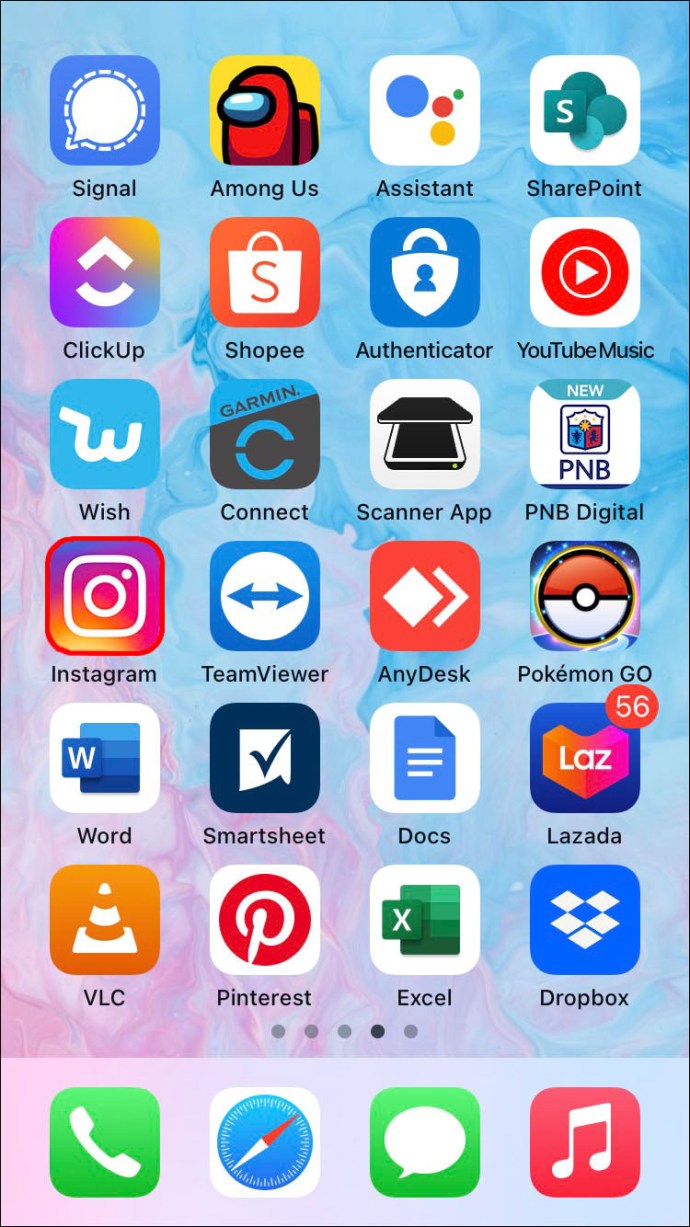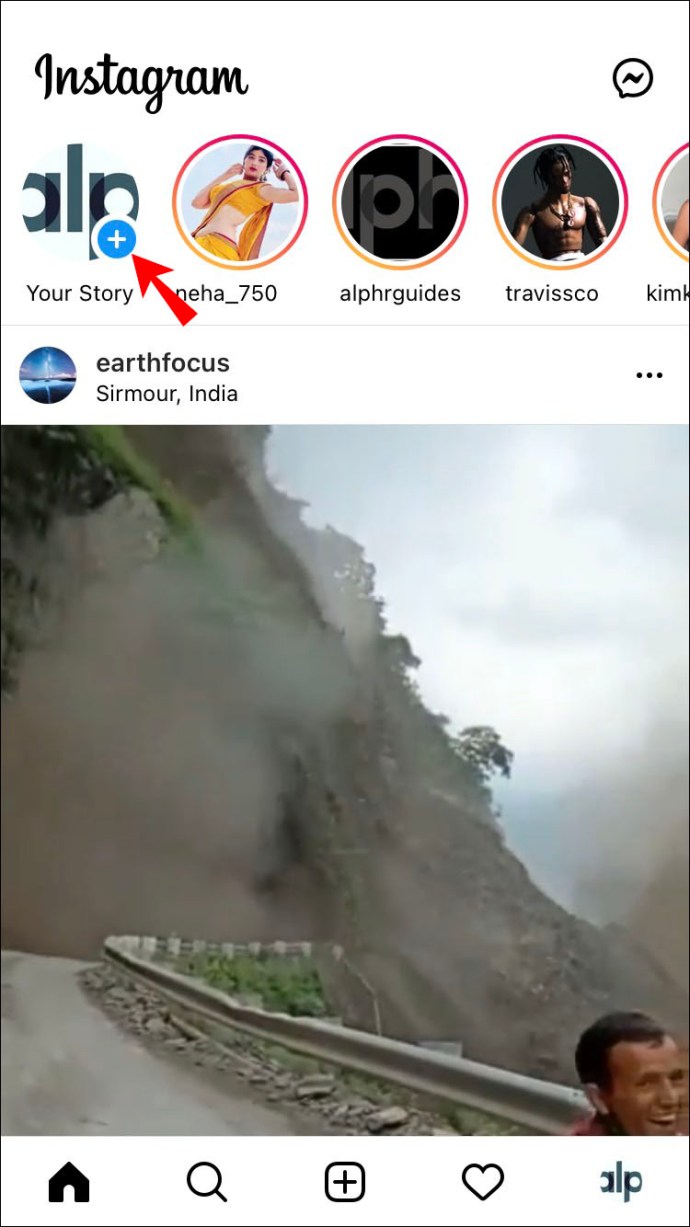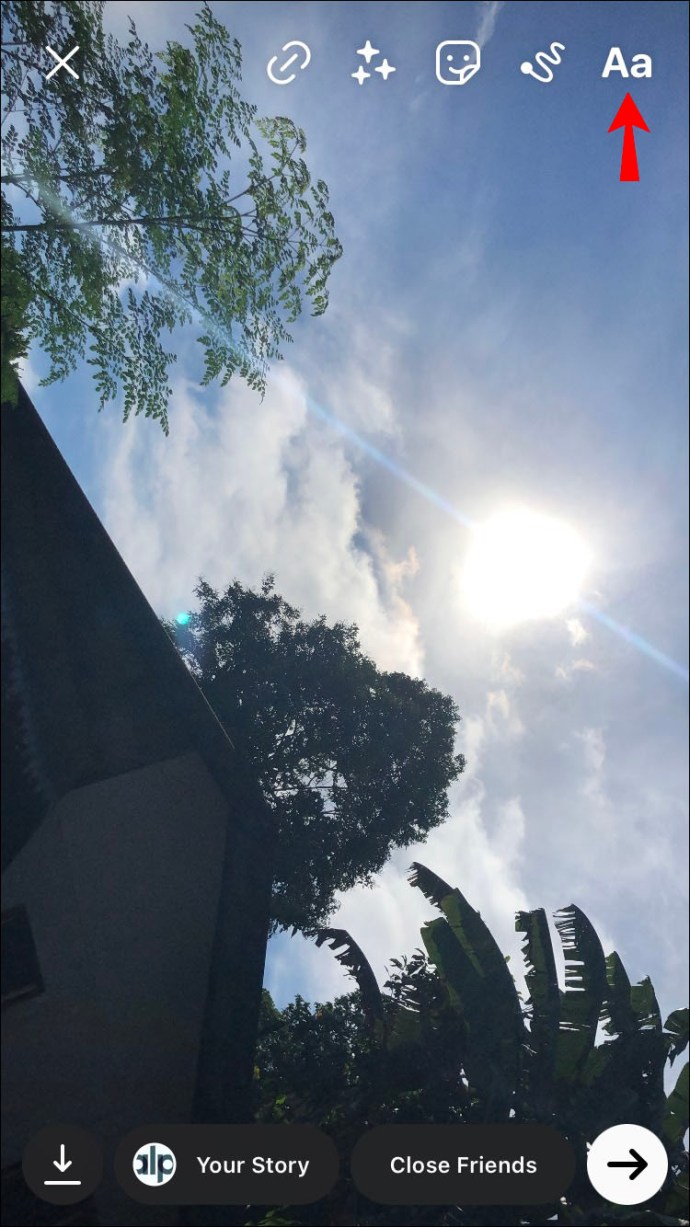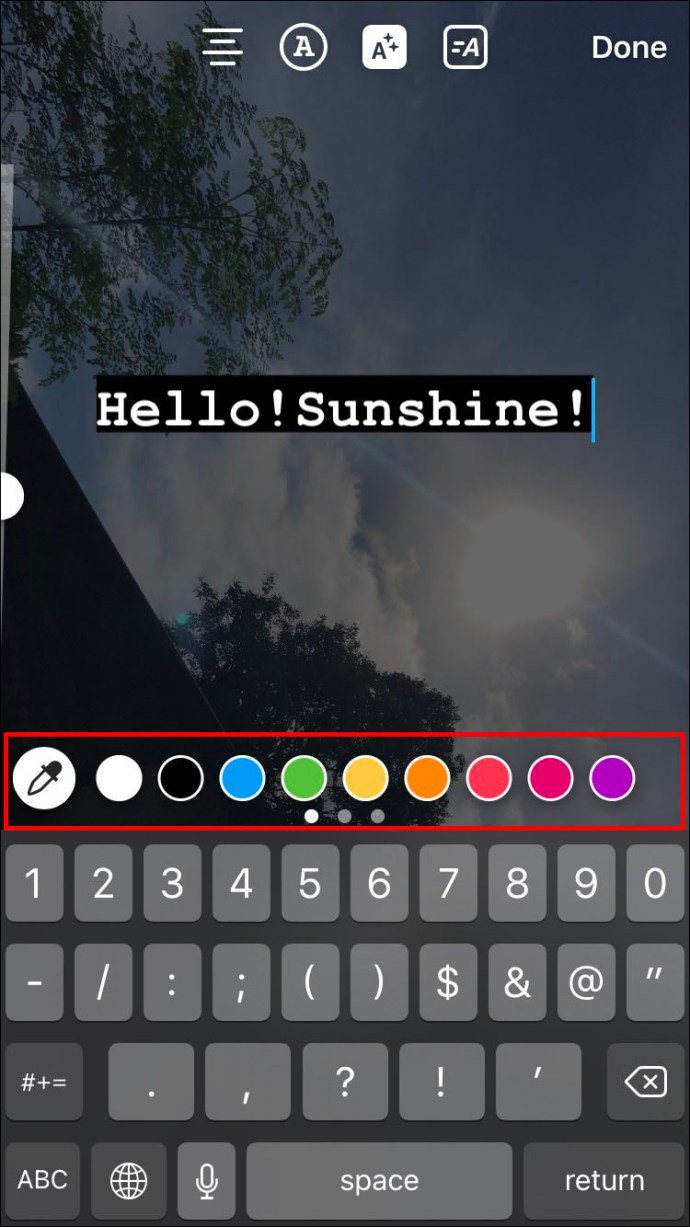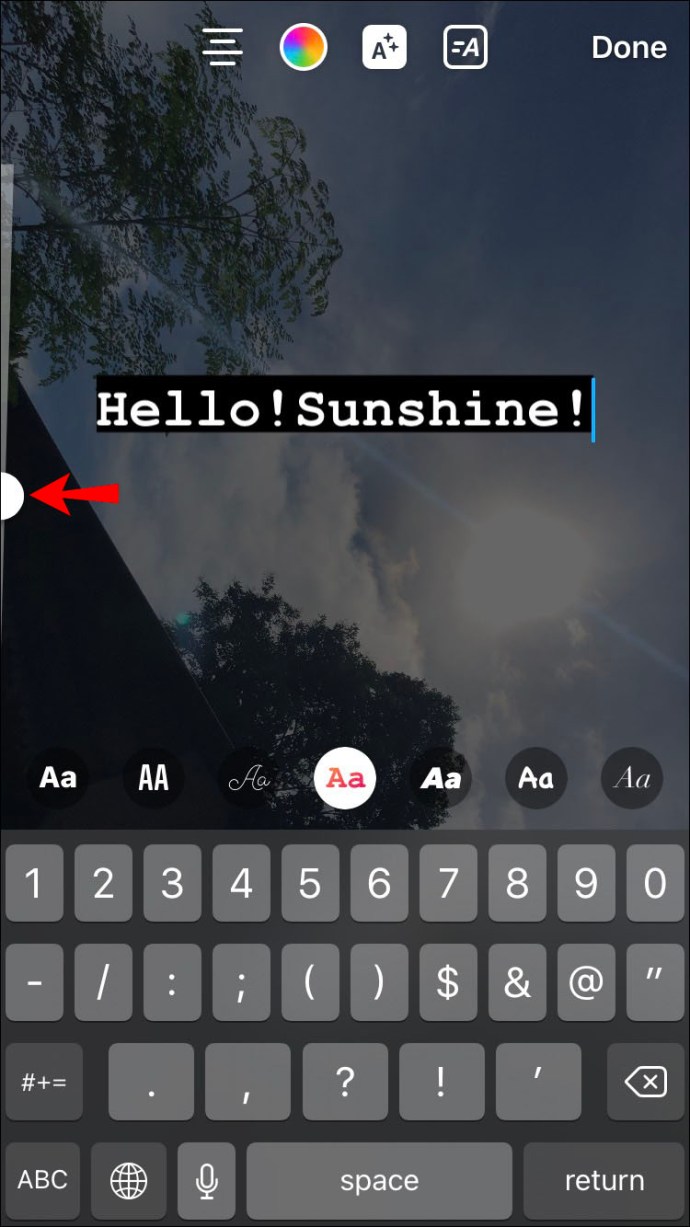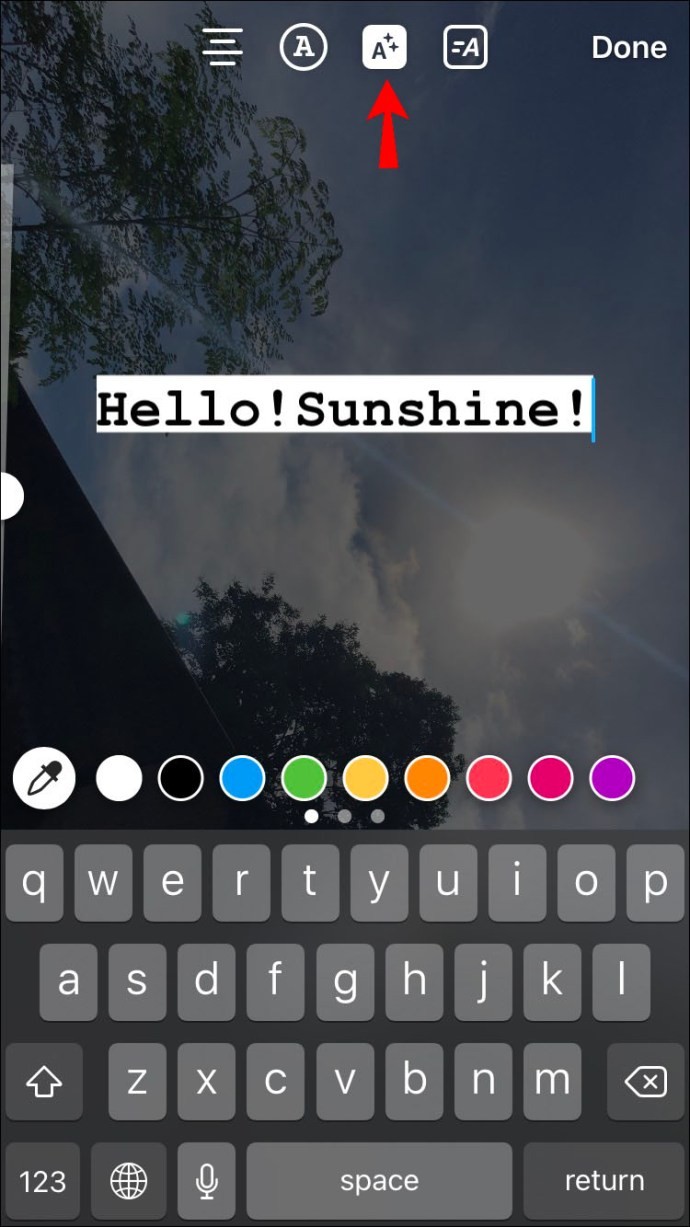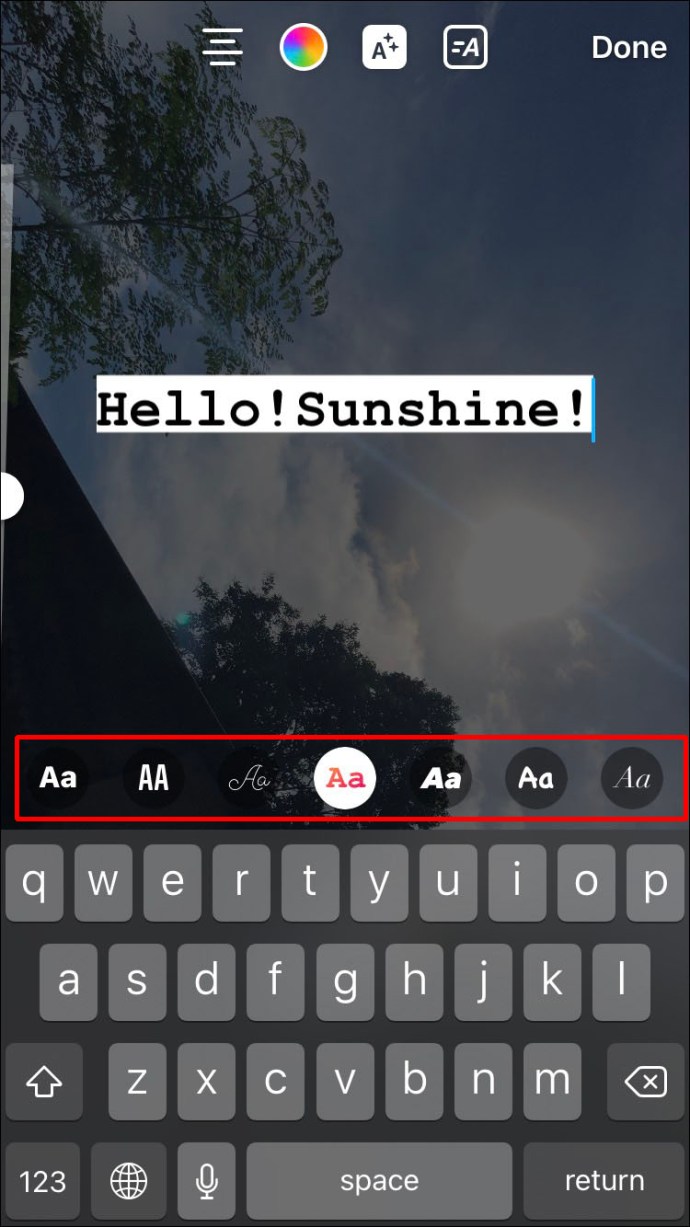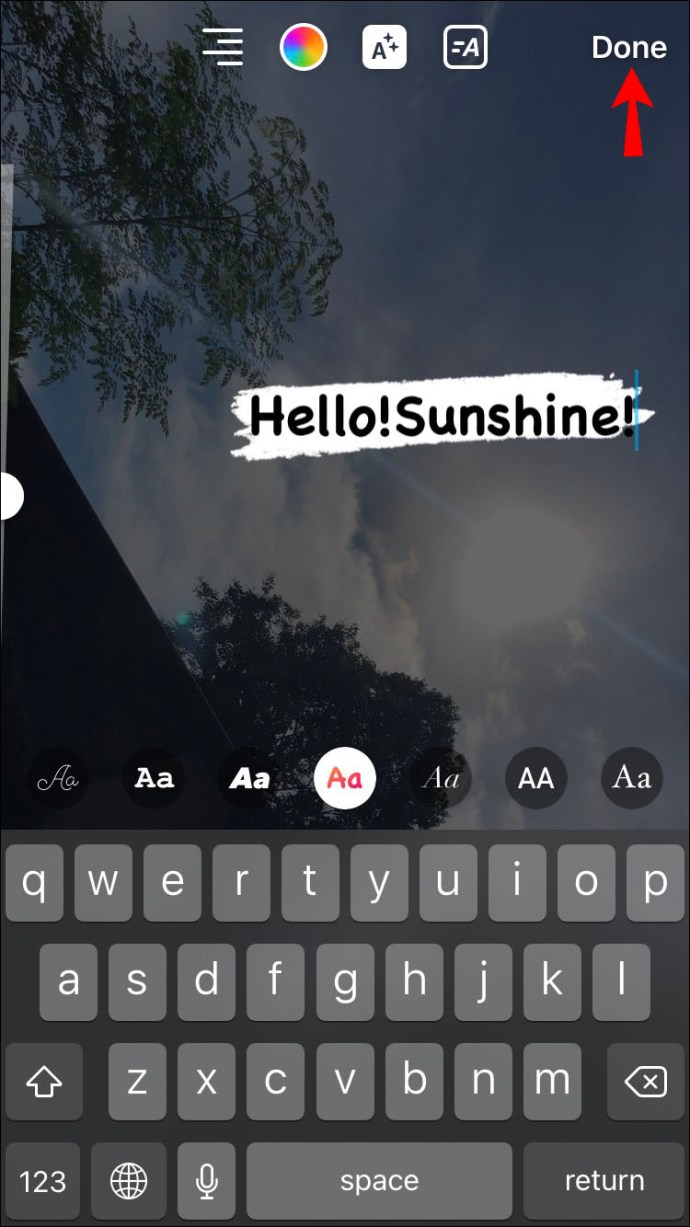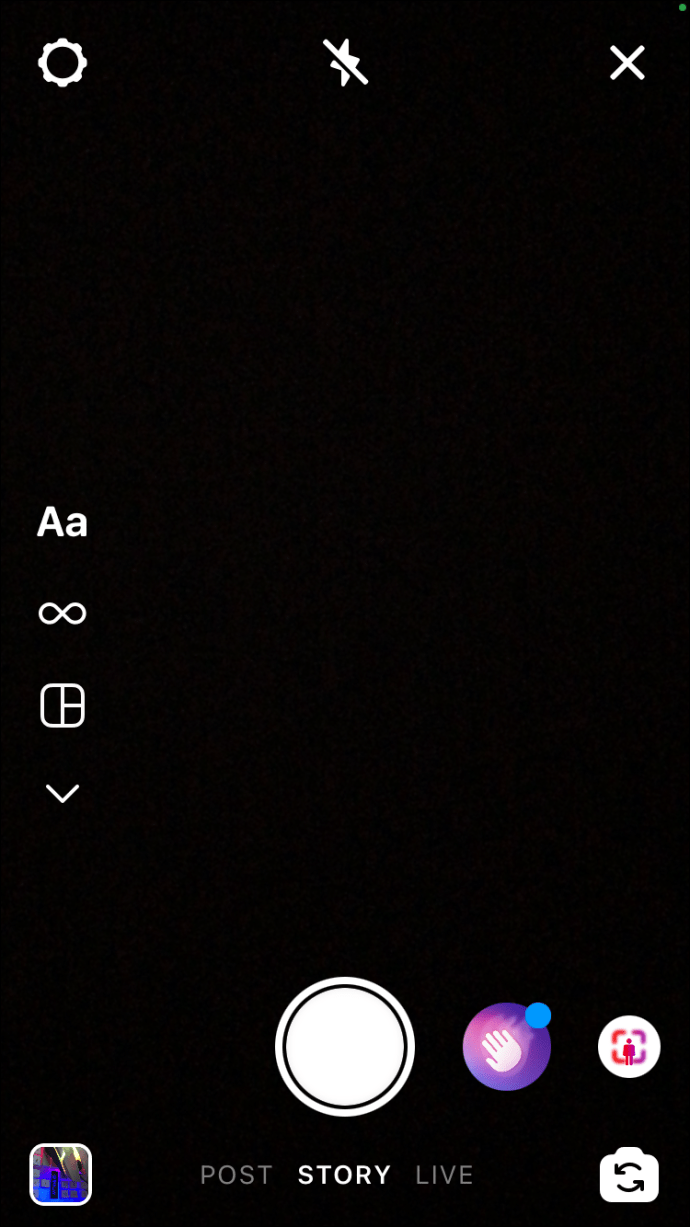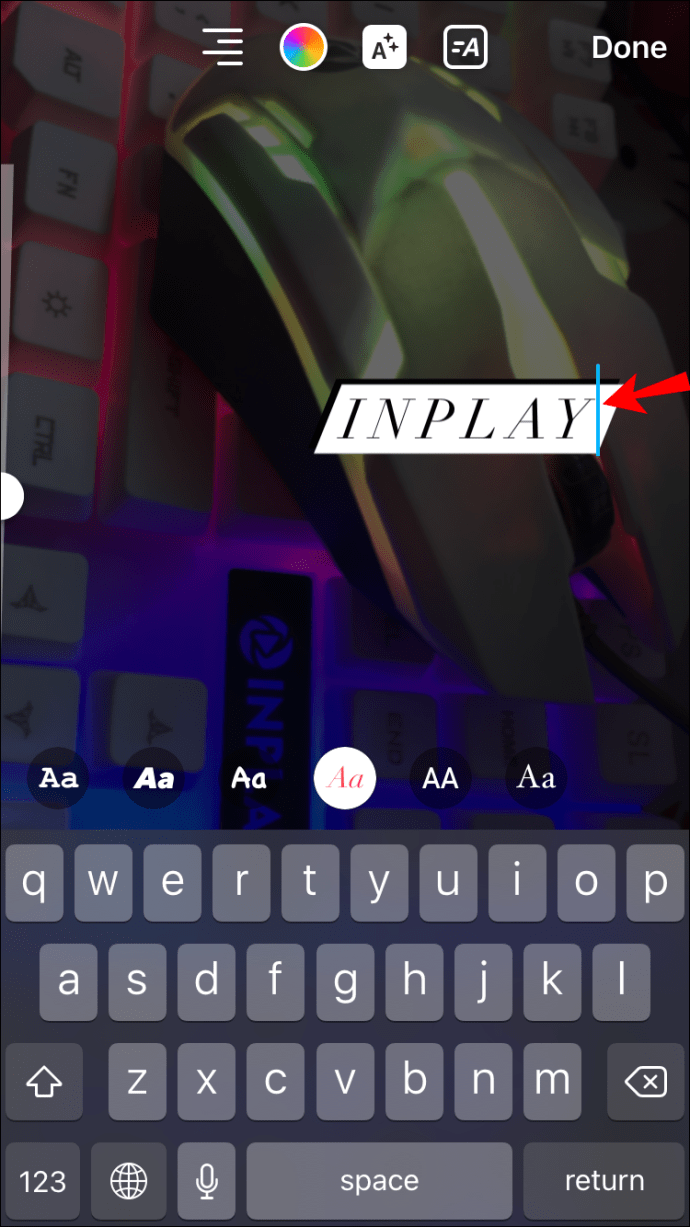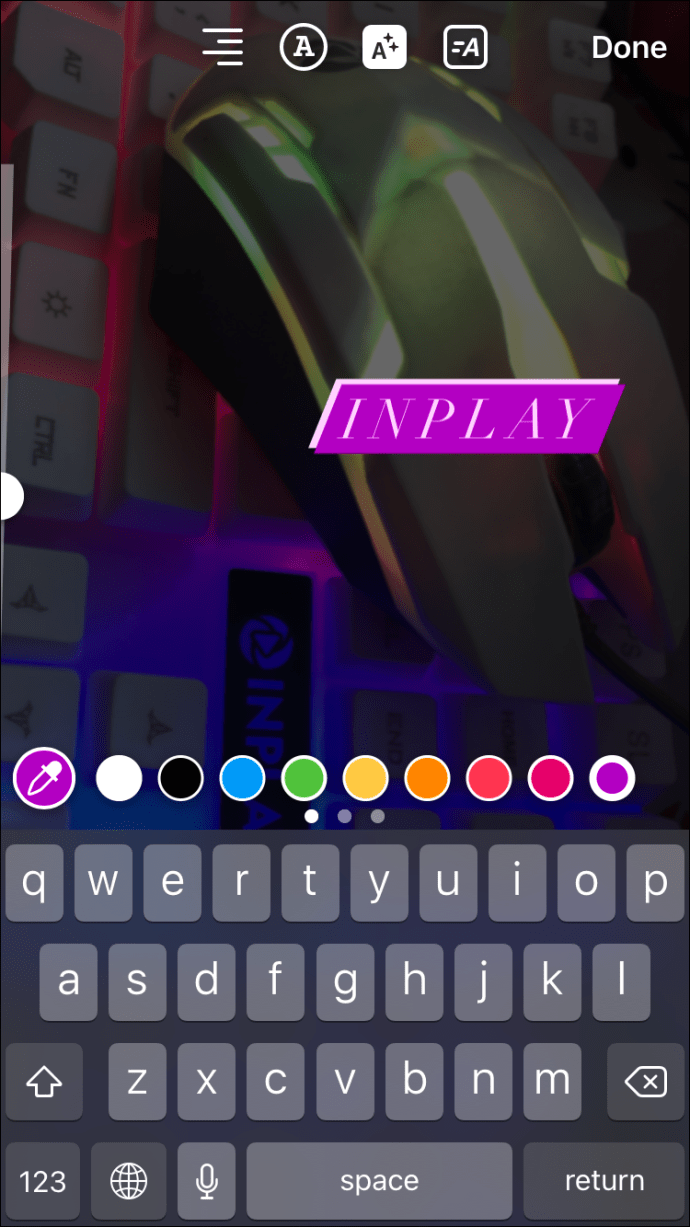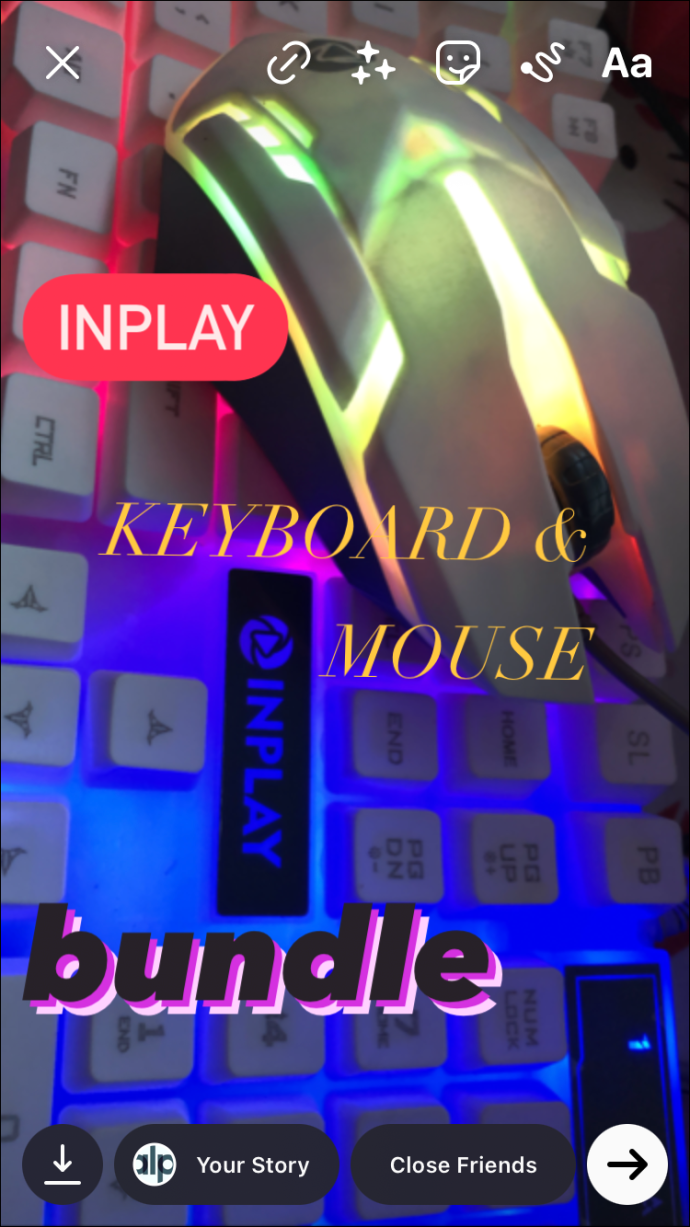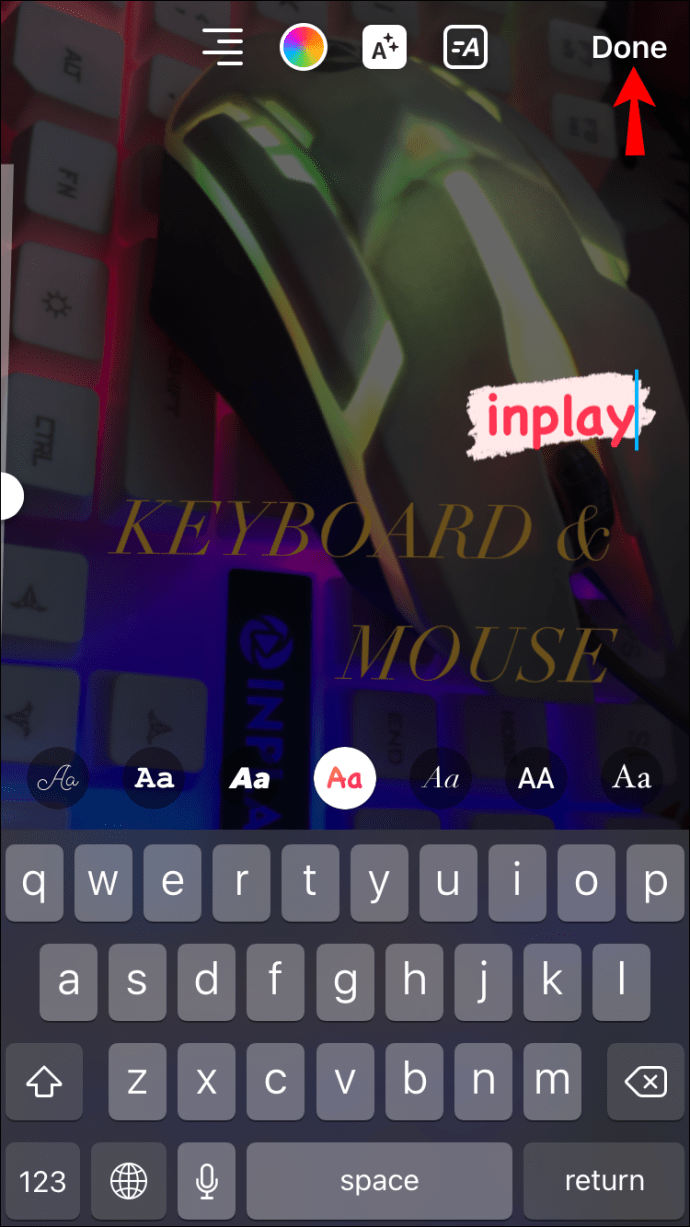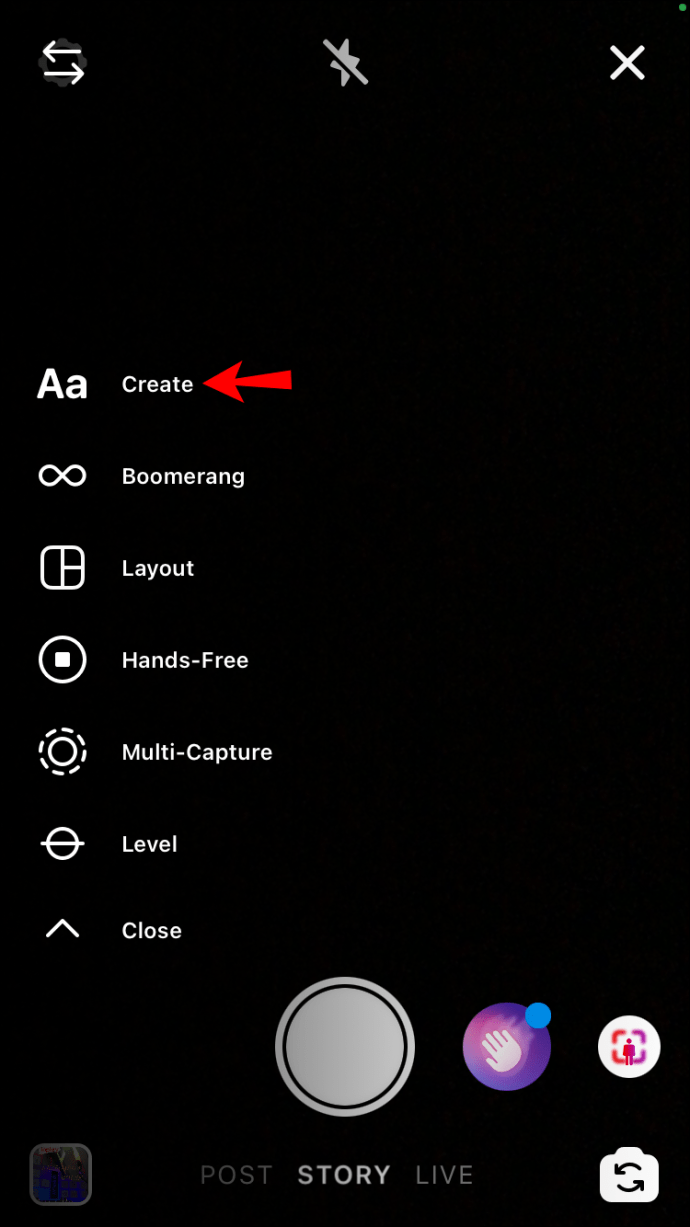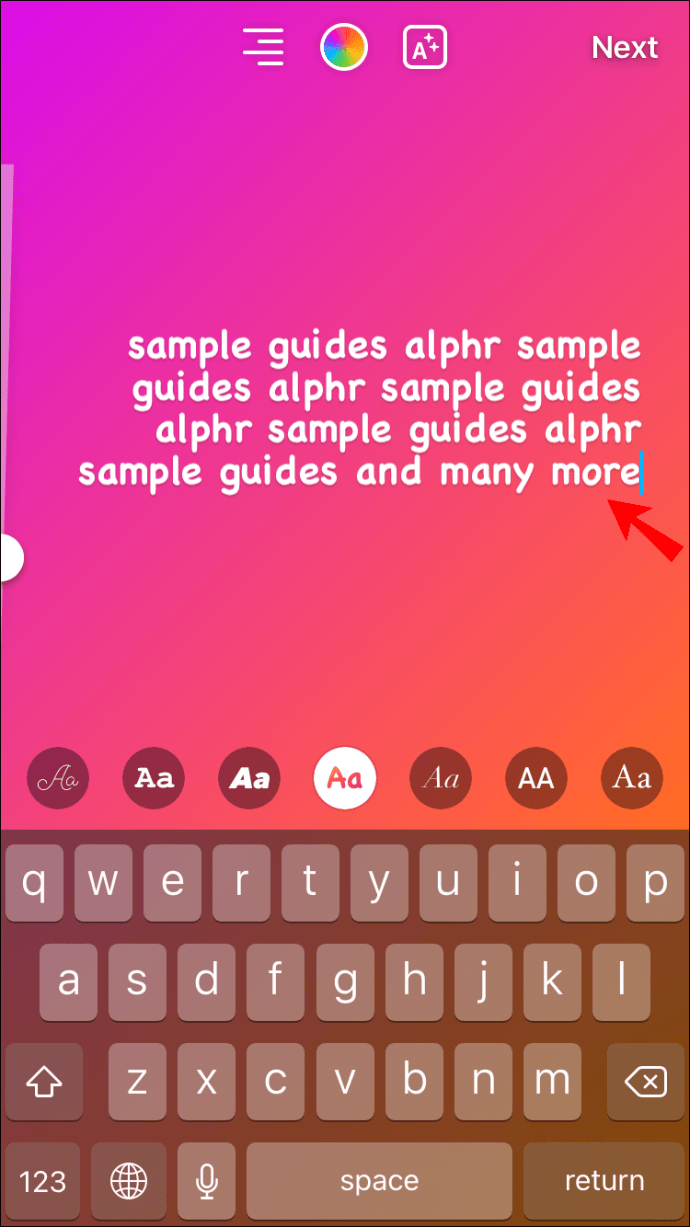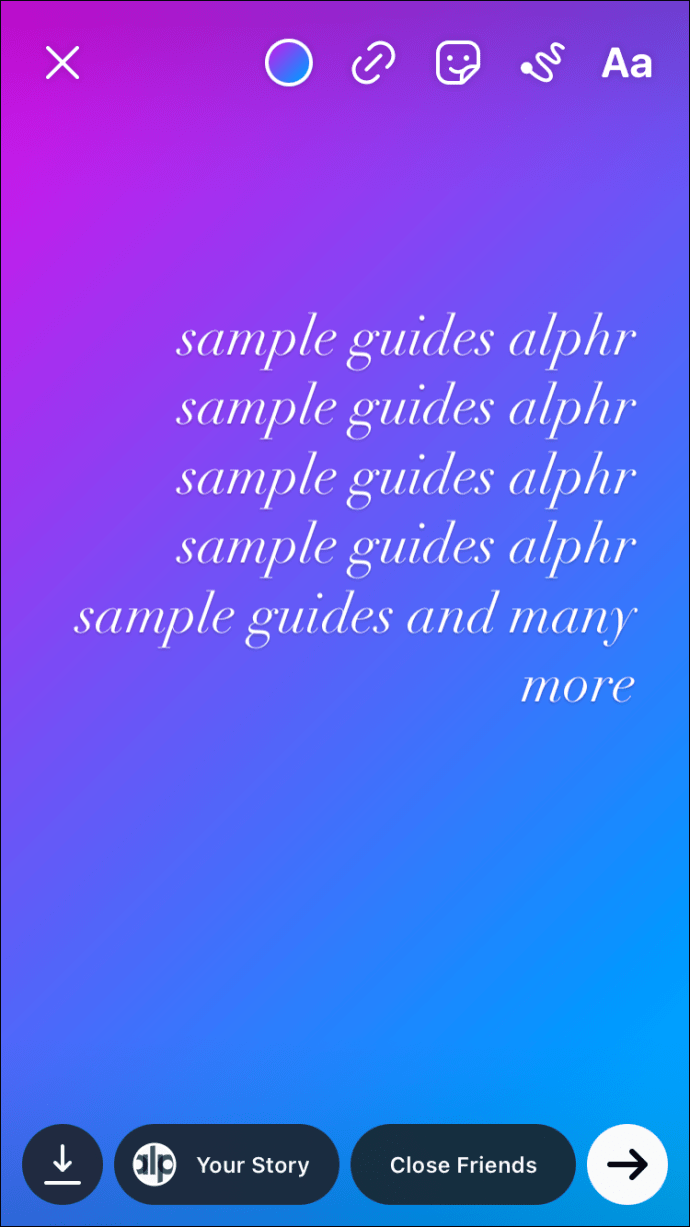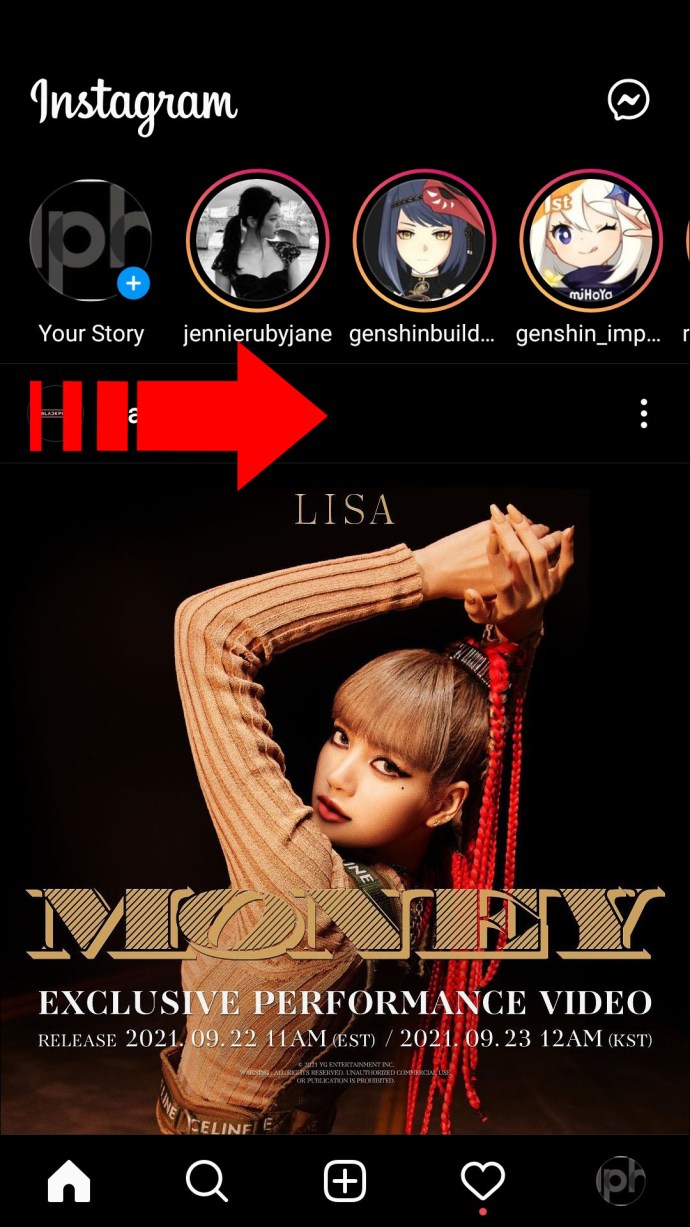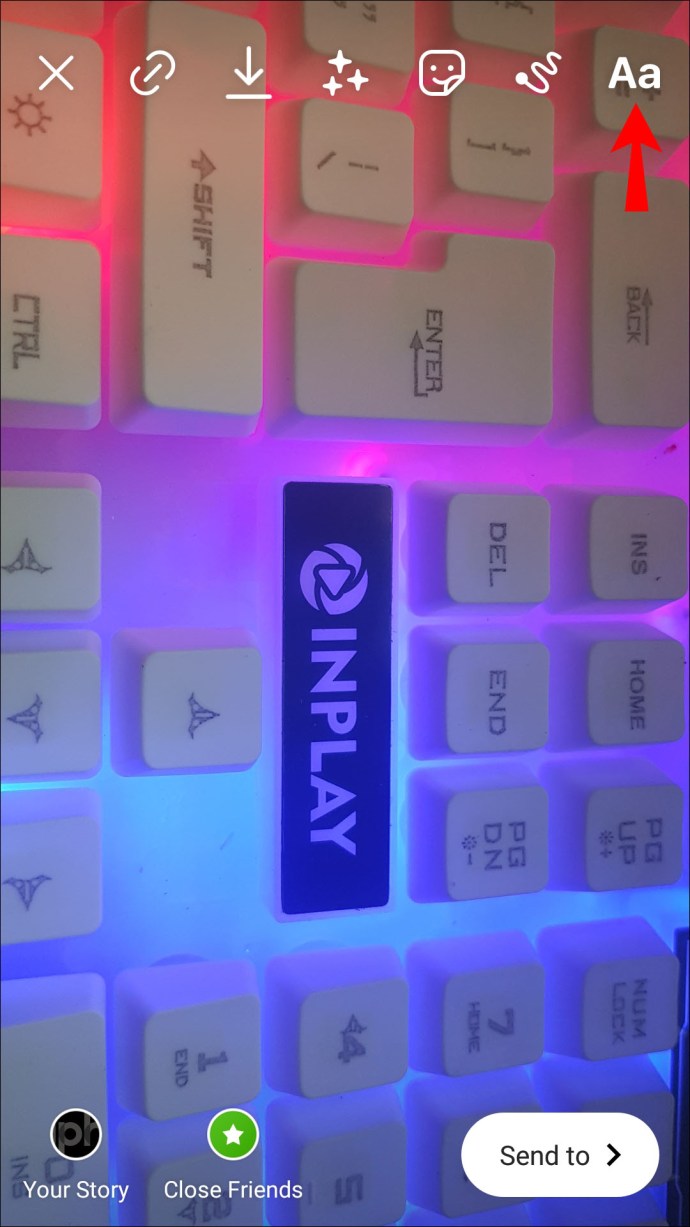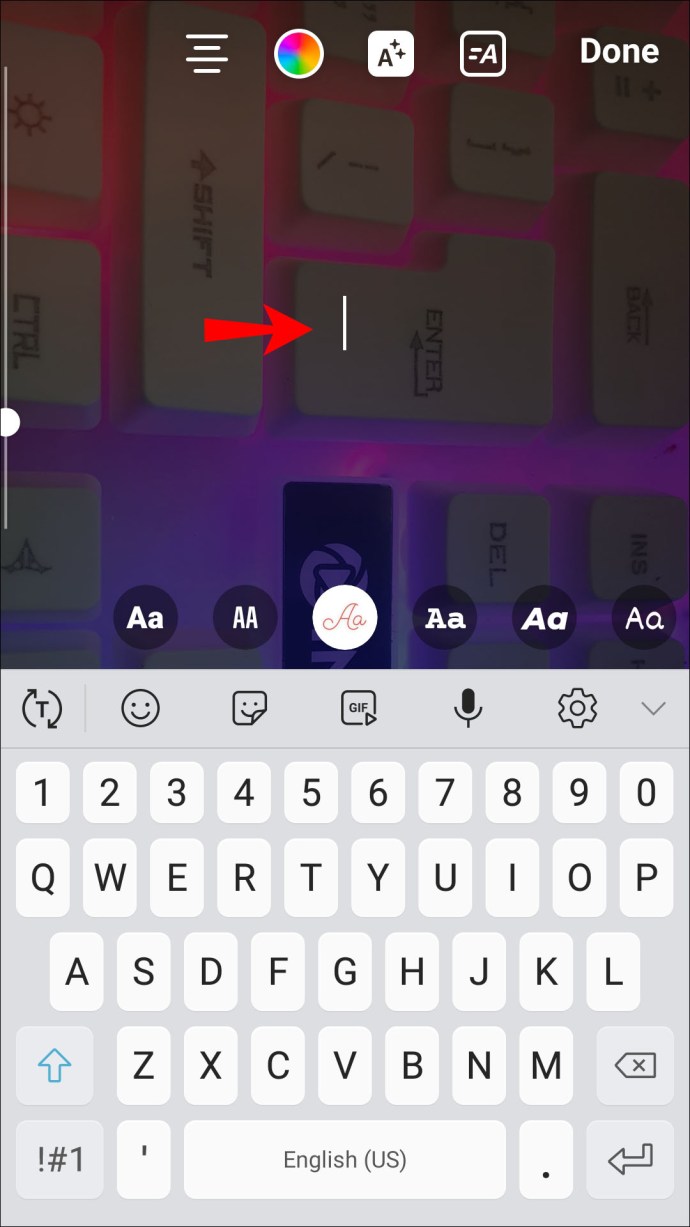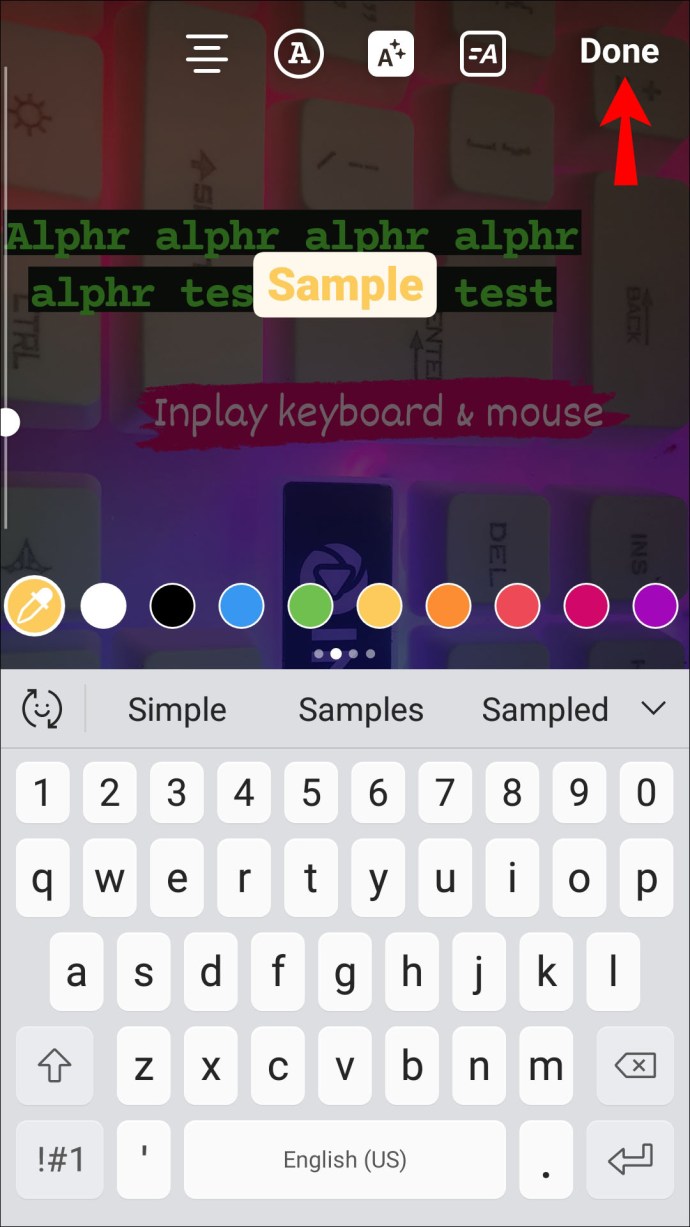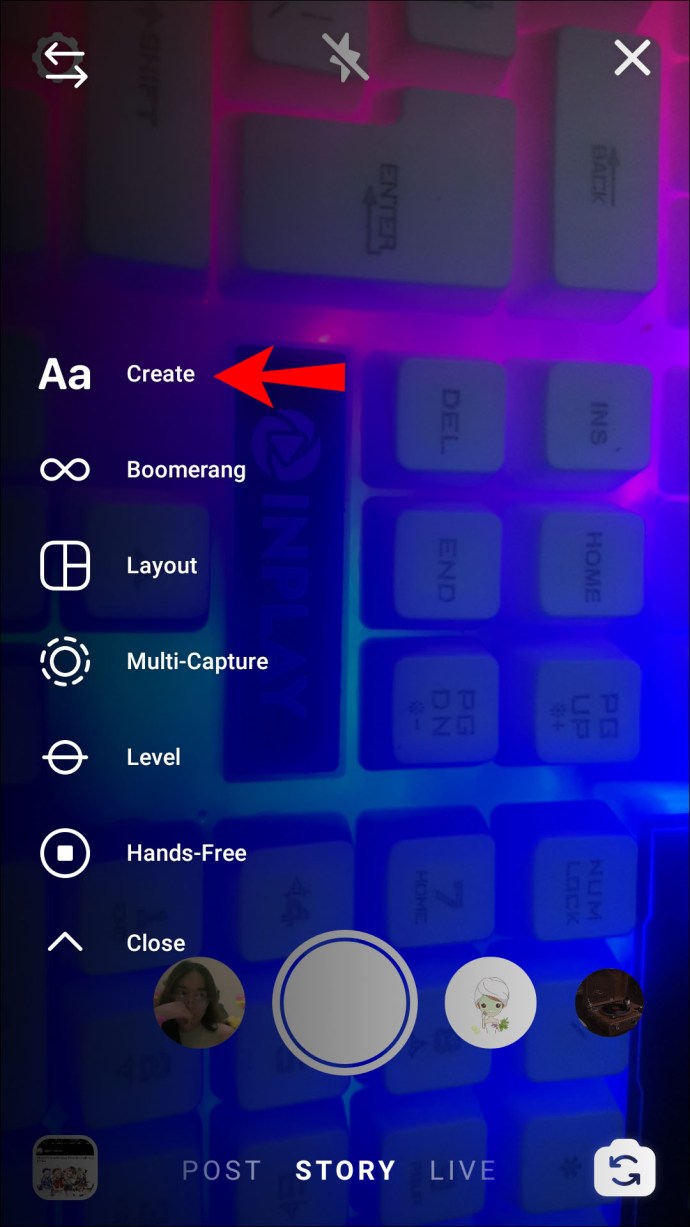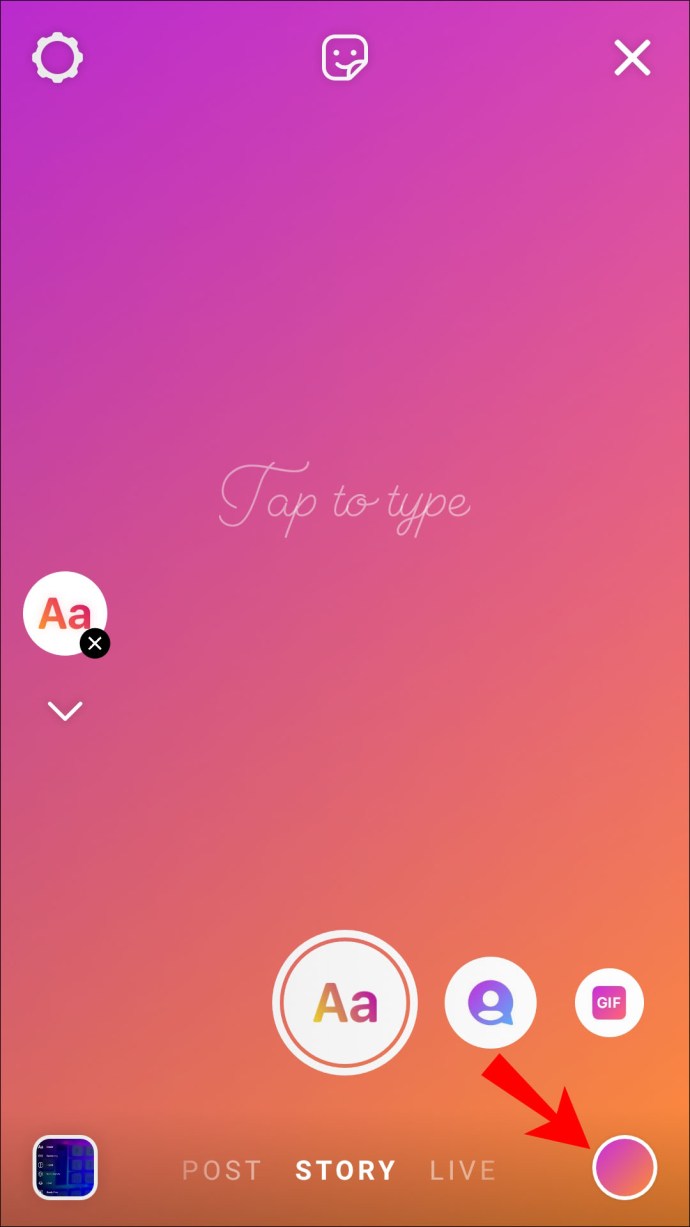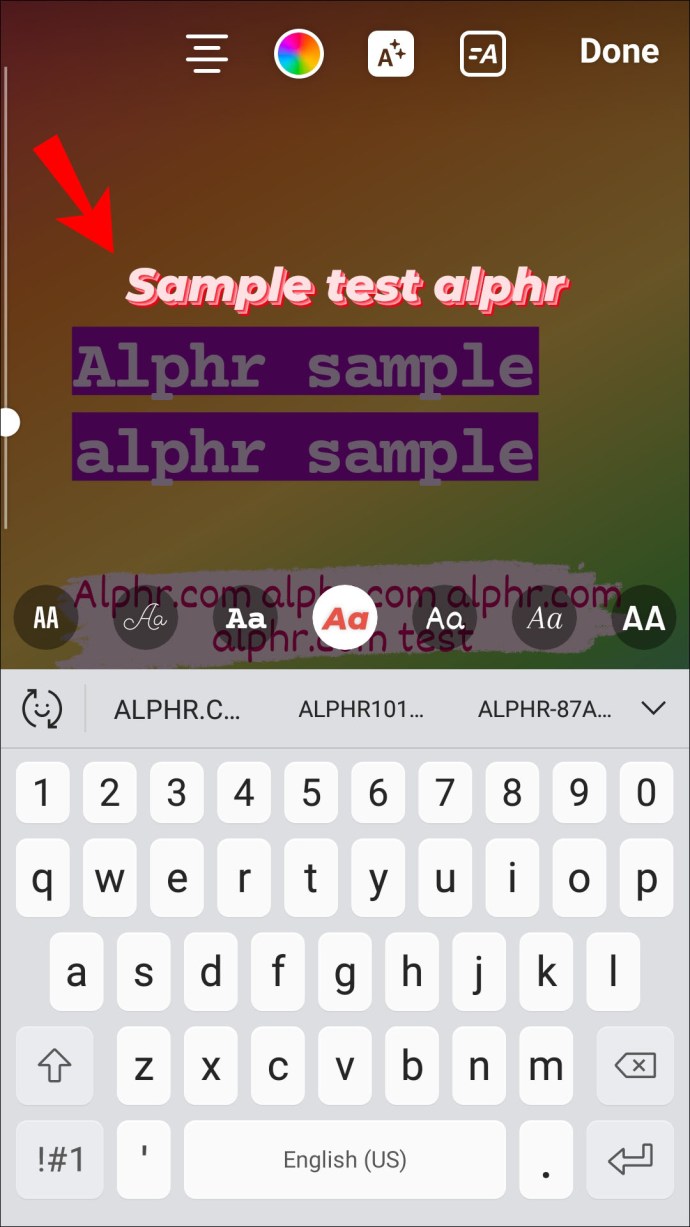Instagram Hikayelerine Nasıl Metin Eklenir?
İster bir influencer, ister bir sosyal medya yöneticisi veya genel bir sosyal medya kullanıcısı olun, Instagram Stories'in gücünün muhtemelen farkındasınızdır. Bu Hikayeler, metin ekleme yeteneği de dahil olmak üzere çeşitli tasarım özellikleri sunar. Mesajınızı iletmek için harika bir araçtır.

Instagram Hikayelerinize nasıl metin ekleyeceğinizden emin değilseniz doğru yerdesiniz. Bu kılavuzda, basit adım adım yöntemleri kullanarak hem Android hem de iPhone cihazları için bunu nasıl yapacağınızı göstereceğiz.
iPhone'da Instagram Hikayesine Metin Ekleme
Aşağıdaki adımları izlerseniz, iPhone'unuzu kullanarak Instagram Hikayelerinize metin eklemek kolaydır:
- iPhone'unuzda Instagram Uygulamasını başlatın.
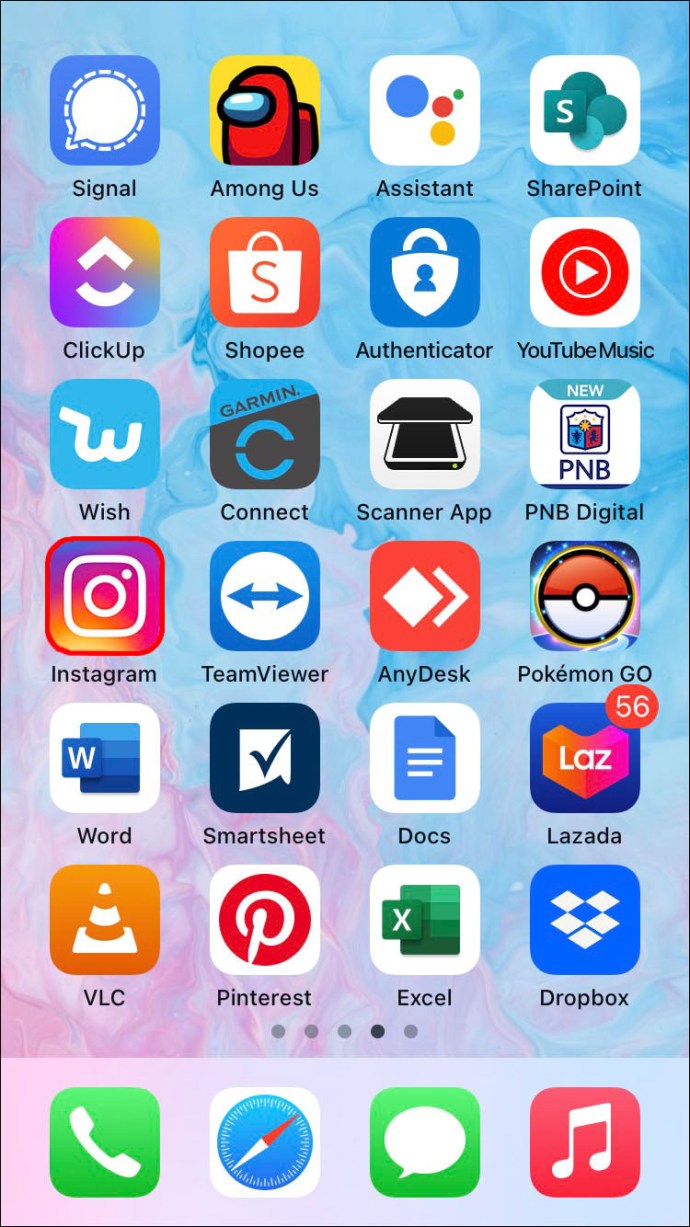
- Ekranınızın sol üst köşesindeki “Kamera +” simgesine dokunun. “Hikayeler” ekranı açılacaktır.
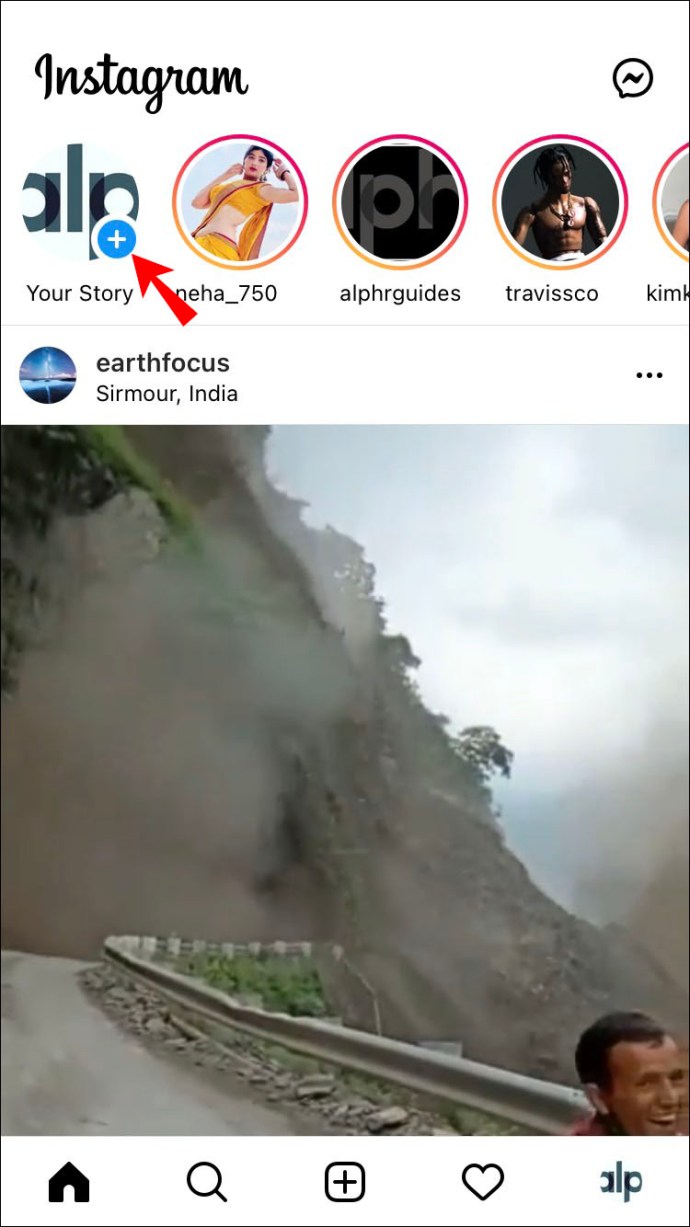
- Hikayeniz için bir fotoğraf veya video çekin.
- Fotoğrafınızı veya videonuzu aldıktan sonra, sağ üstteki “Aa” simgesini arayın ve üzerine dokunun. Instagram'ın metin aracı ekranda açılacaktır. Metninizi yazmaya başlayın.
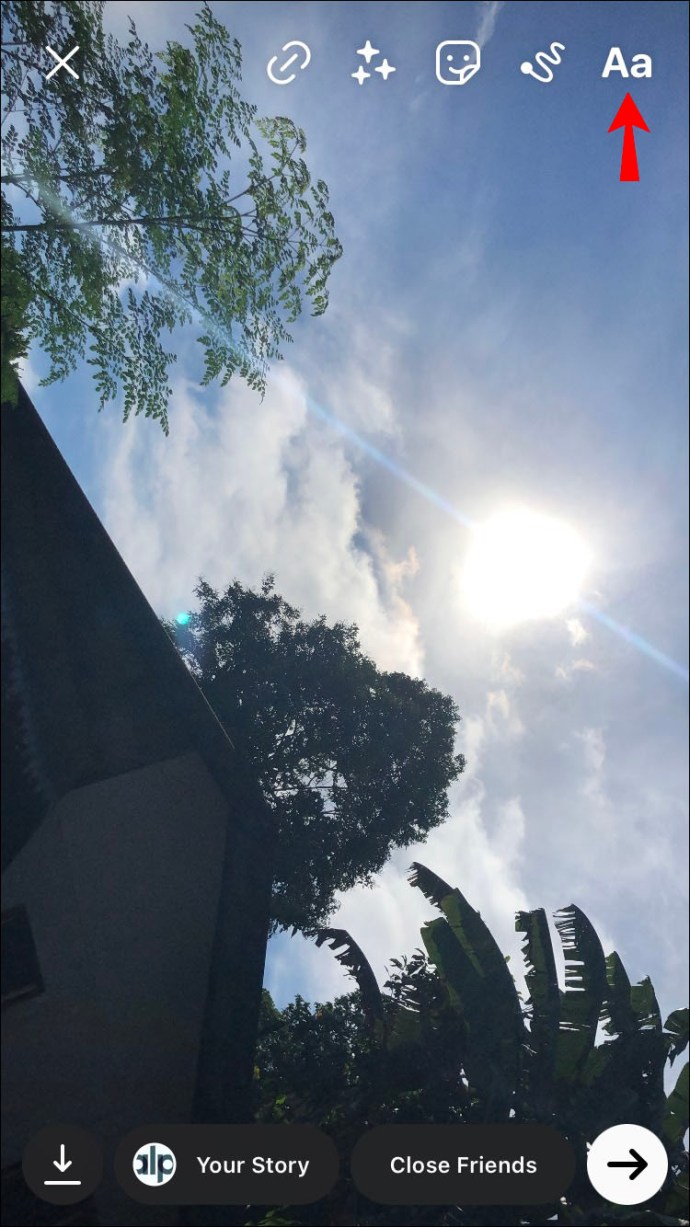
- Yazmayı tamamladığınızda metni düzenleyebilirsiniz.
- Ekranın altındaki renk simgelerinden birine tıklayarak metin renginizi değiştirebilirsiniz.
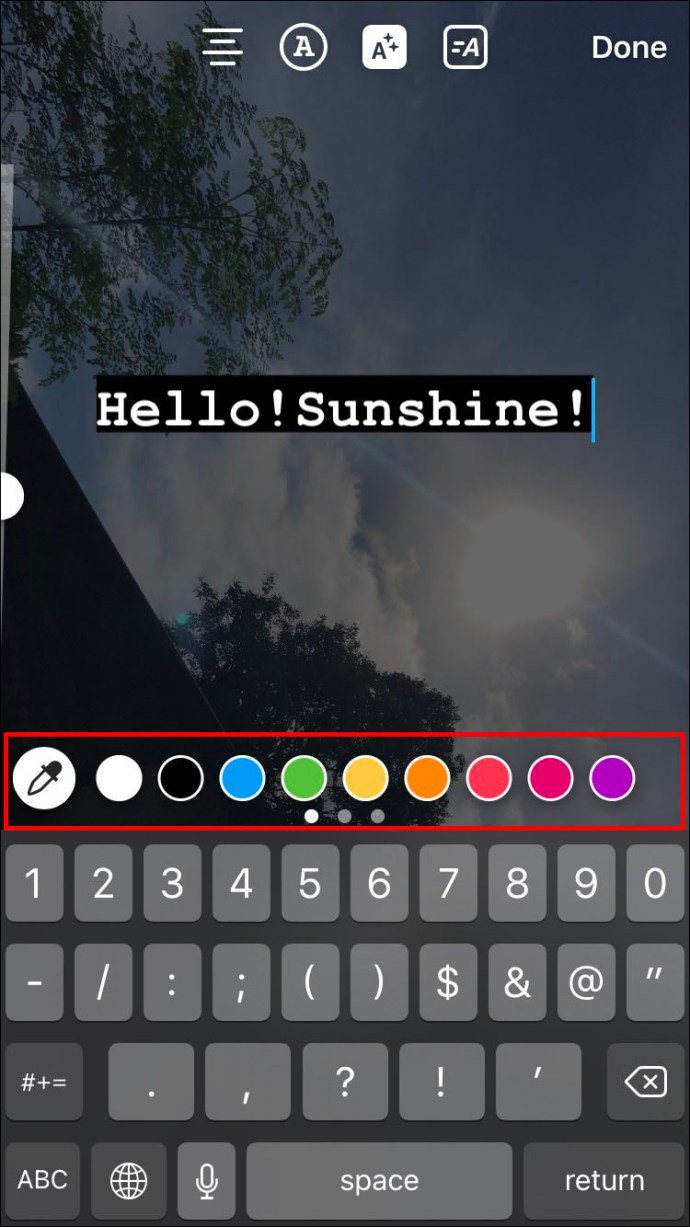
- Soldaki kaydırıcı, metninizin boyutunu ayarlamanıza olanak tanır.
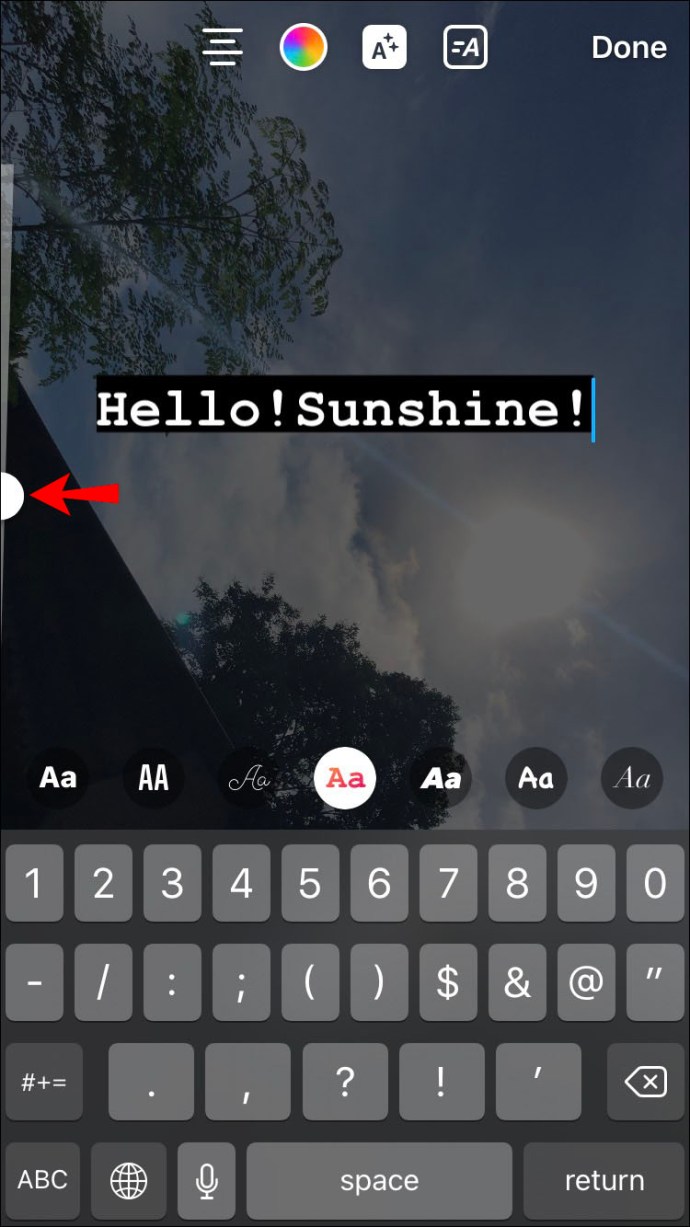
- Metni ekranın sol üst köşesinden hizalayabilirsiniz.
- Arka Plan seçeneği, metninize opak veya yarı saydam bir arka plan eklemenize olanak tanır.
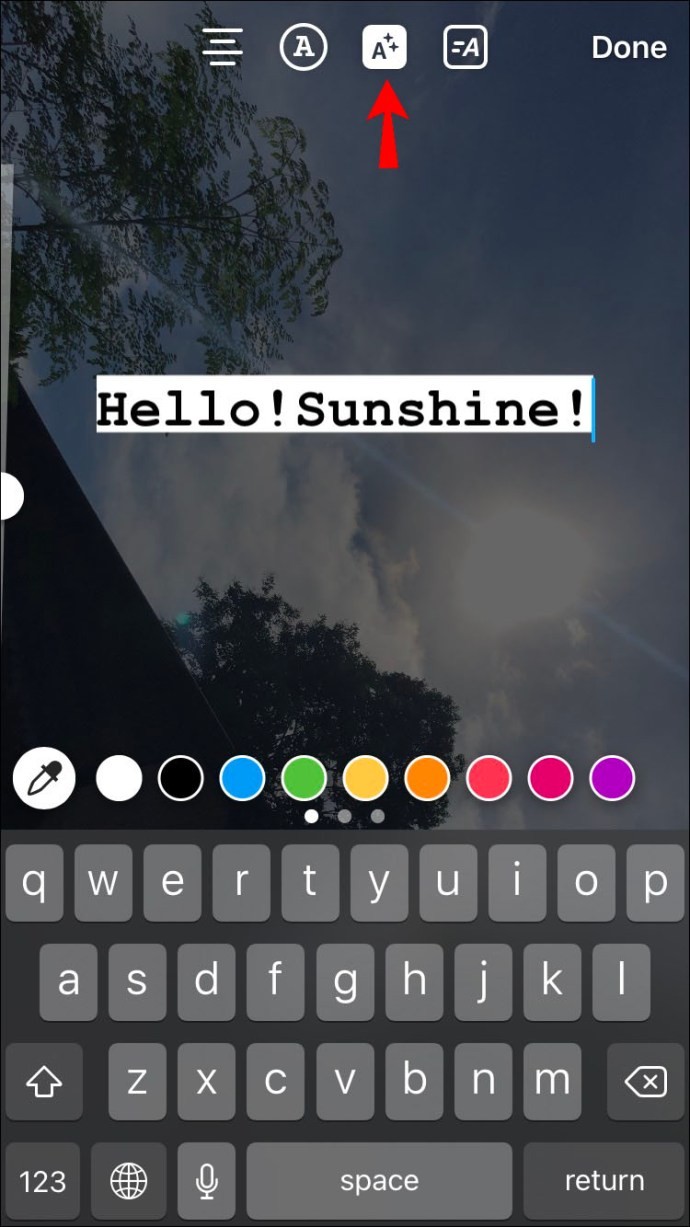
- Ortadaki “Yazı Tipi” aracı, yazı tipinizi beş seçenek arasından seçmenize olanak tanır.
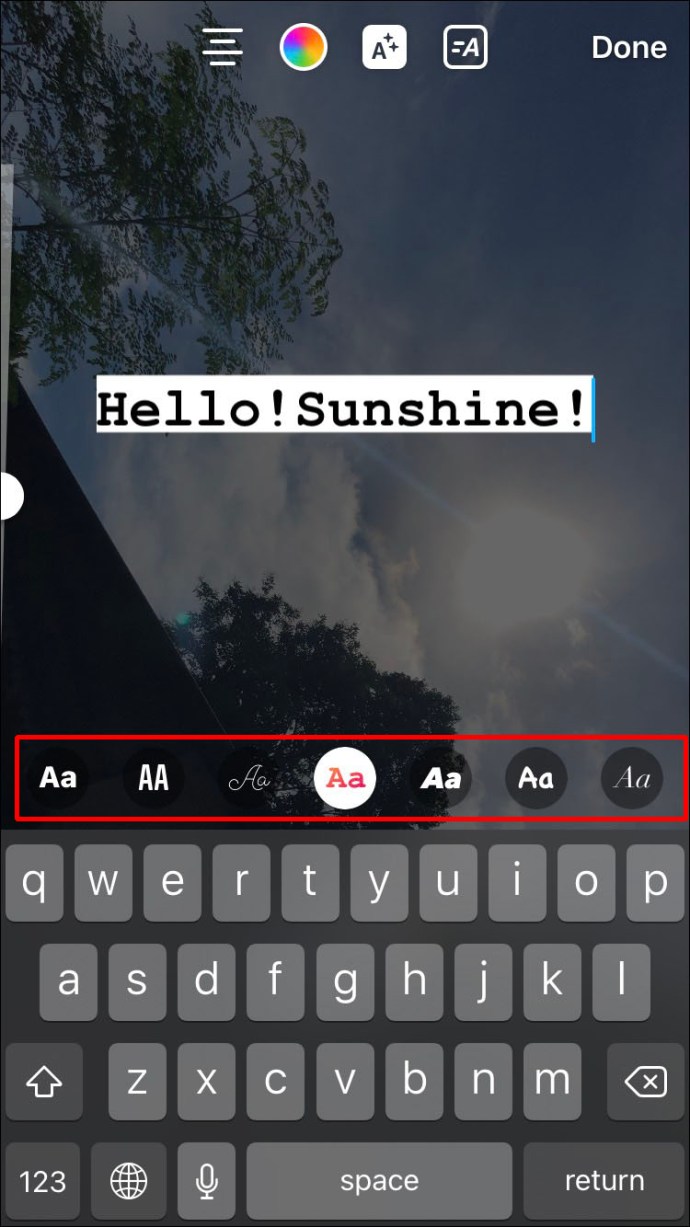
- Ekranın altındaki renk simgelerinden birine tıklayarak metin renginizi değiştirebilirsiniz.
- Metninizden memnun kaldığınızda, ekranın sağ üst köşesindeki “Bitti” düğmesine basın.
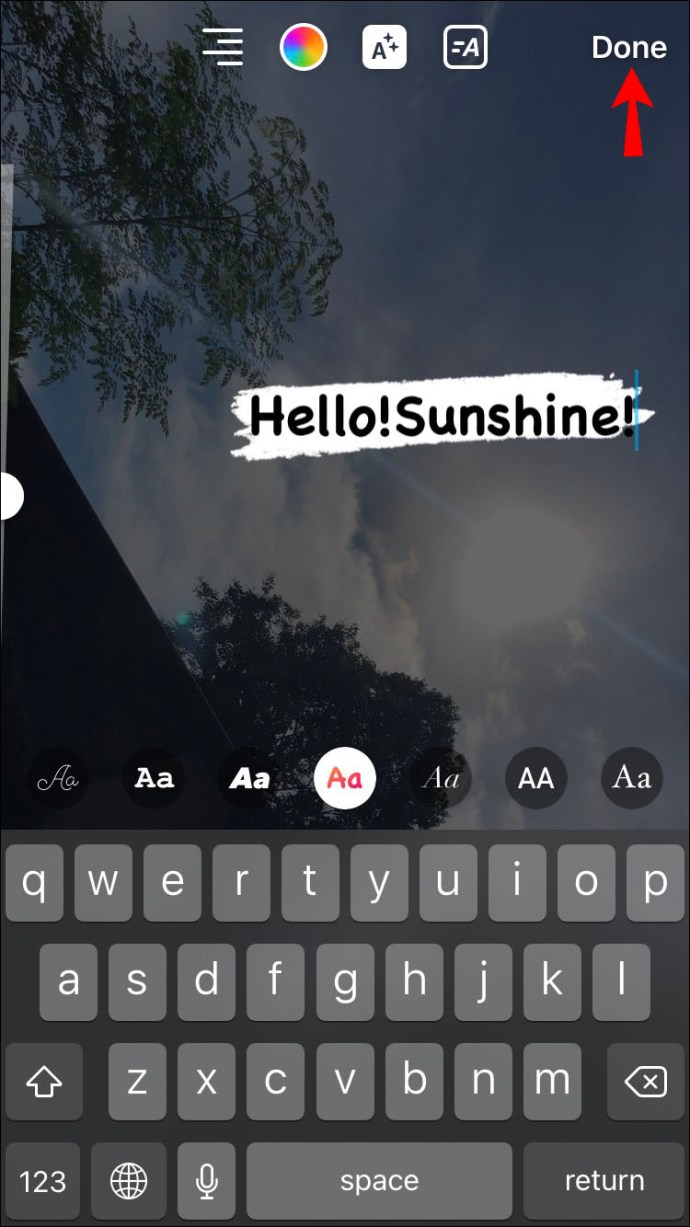
iPhone'da Instagram Hikayesine Birden Çok Metin Satırı Nasıl Eklenir
Instagram Hikayenize birden fazla metin satırı ekleyebilirsiniz. Fotoğrafınıza veya videonuza bir metin paragrafı veya ayrı metin satırları ekleme seçeneğiniz vardır veya birden çok metin satırıyla düz bir arka plan oluşturabilirsiniz. Bunu şu şekilde yaparsınız:
- iPhone'unuzda Instagram'ı açın ve “Ana” ekranda sol üst köşedeki “Kamera” simgesine dokunun.
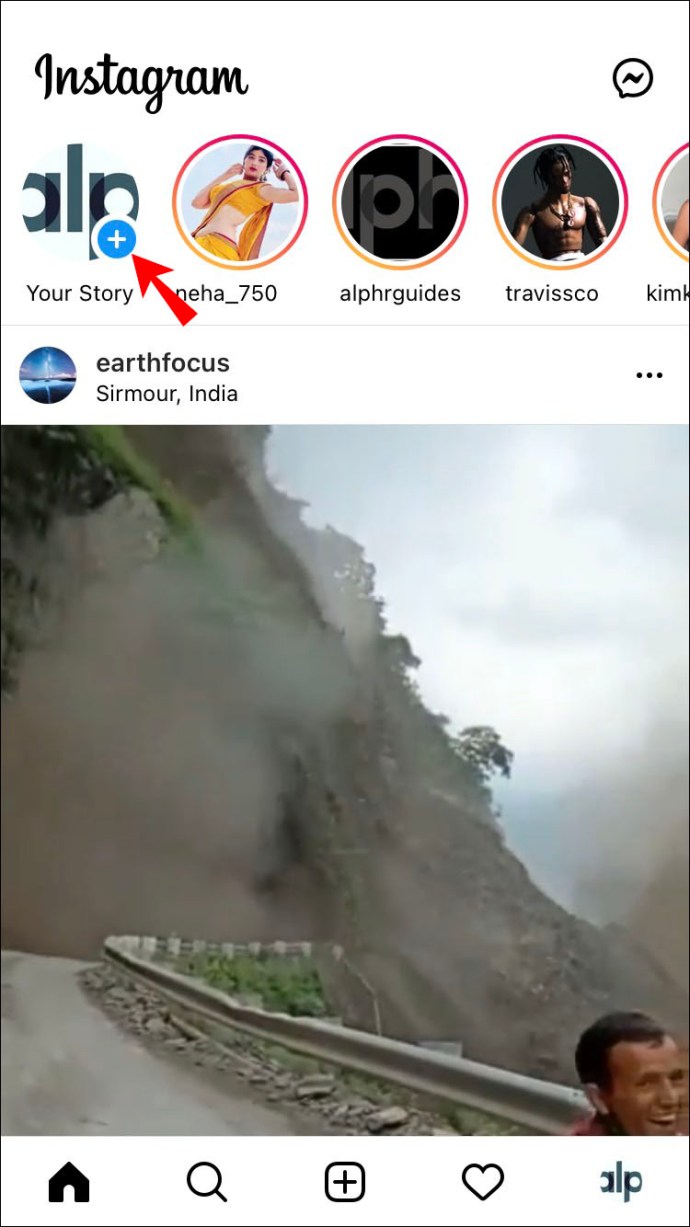
- “Hikayeler” ekranı açıldığında hikayeniz için bir fotoğraf veya video çekin.
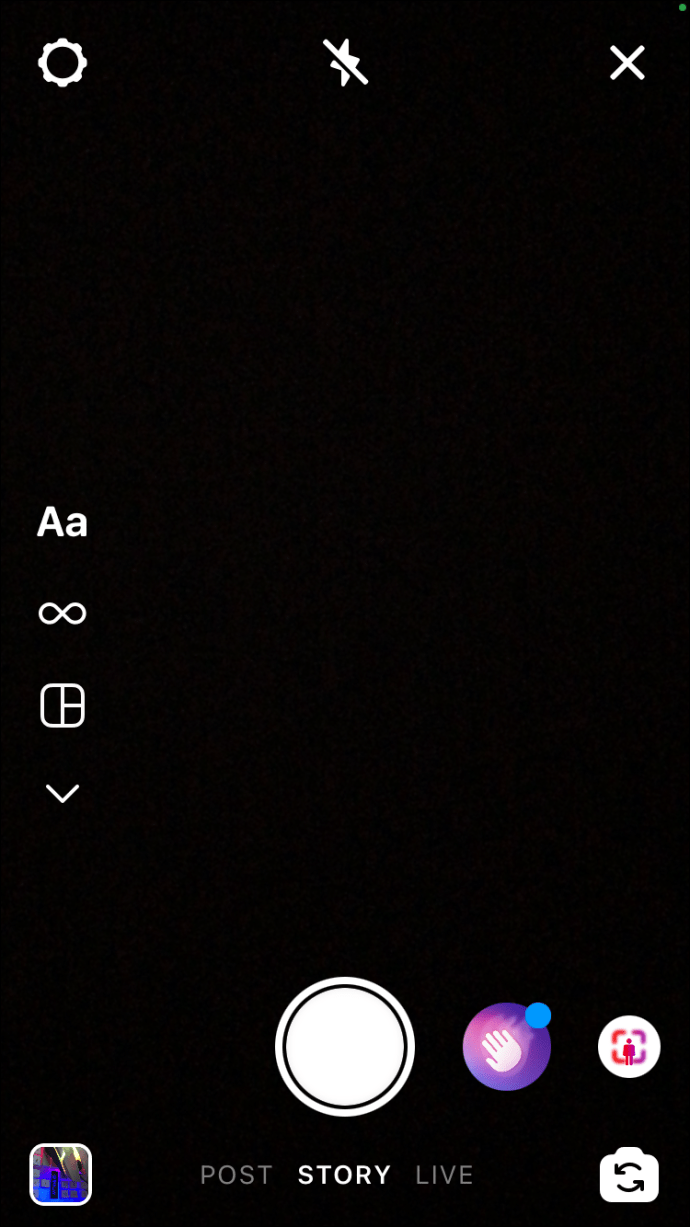
- İşiniz bittiğinde, Metin aracını başlatmak için ekranın sol üst köşesindeki “Aa” simgesine dokunun.

- Metninizi yazmaya başlayın. Sürekli bir paragraf istiyorsanız, yazmaya devam edin.
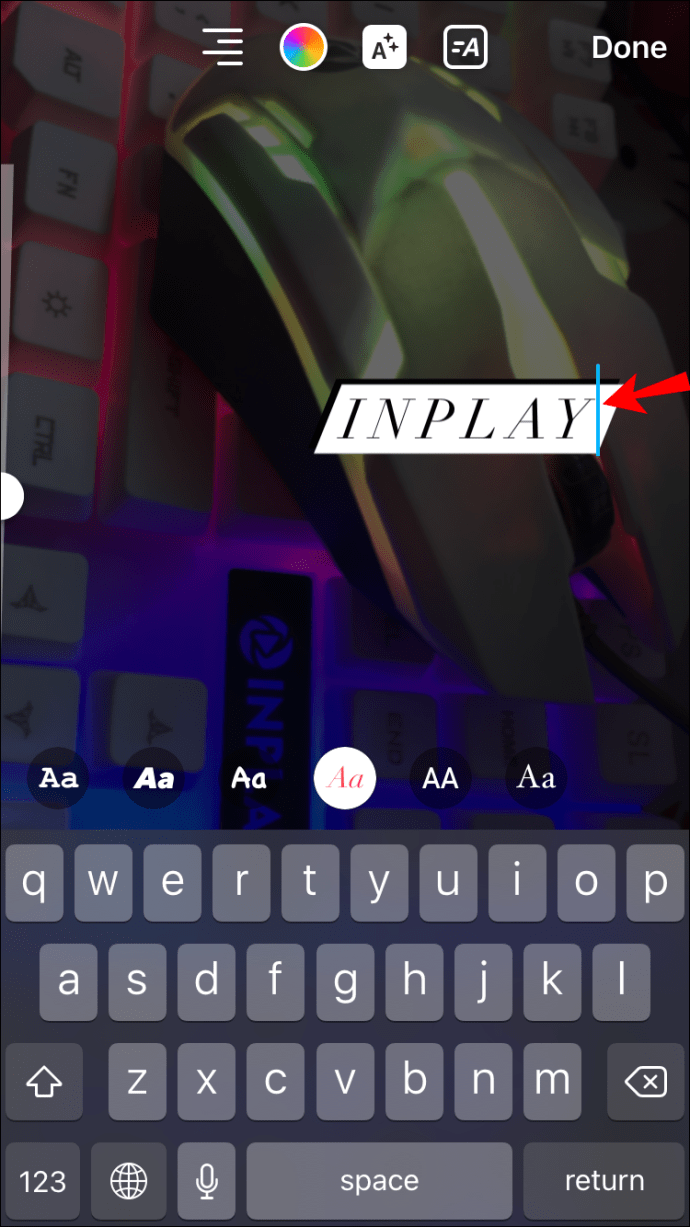
- Metninizden memnun kaldığınızda, rengi, hizalamayı, arka planı ve yazı tipi stilini değiştirerek düzenleyebilirsiniz.
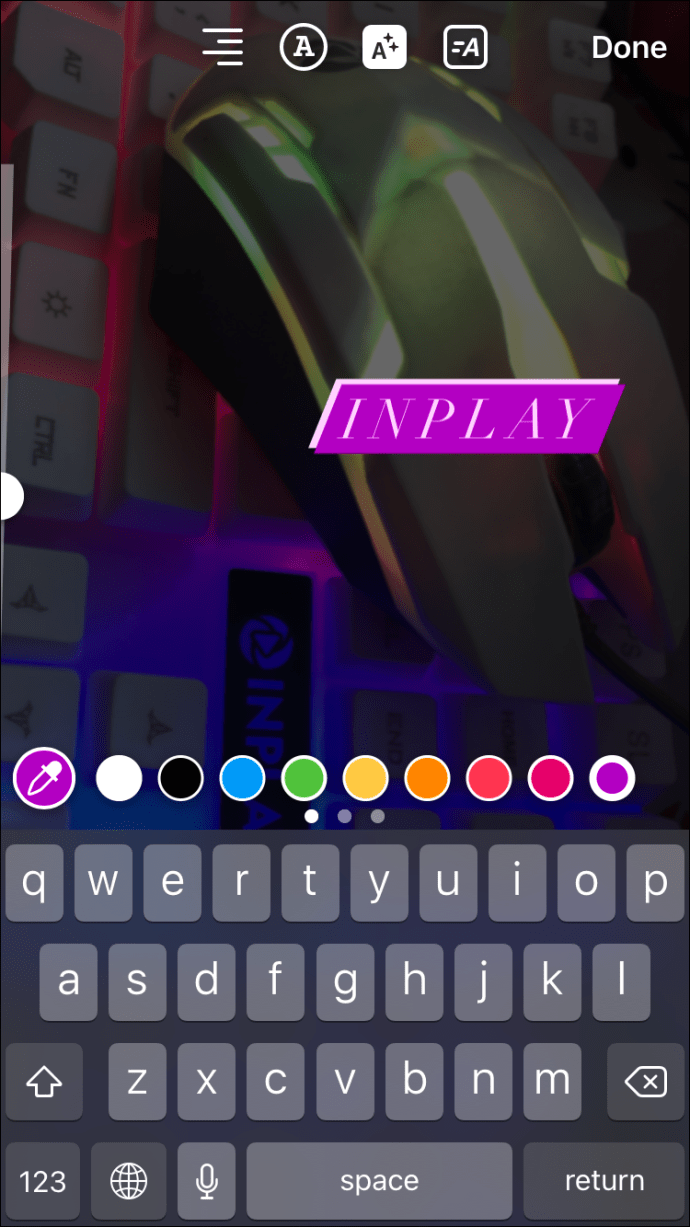
- Ekranda farklı konumlarda birden çok metin satırını tercih ediyorsanız, metninizi yazın ve düzenleyin. Bu metni Hikayenize eklemek için ekrana dokunun. Ekrana tekrar dokunun, başka bir metin kutusu görünecektir. Metninizi yazın, düzenleyin ve ekrana dokunun. Bunu, farklı metin satırlarına eklemek istediğiniz kadar tekrarlayın.
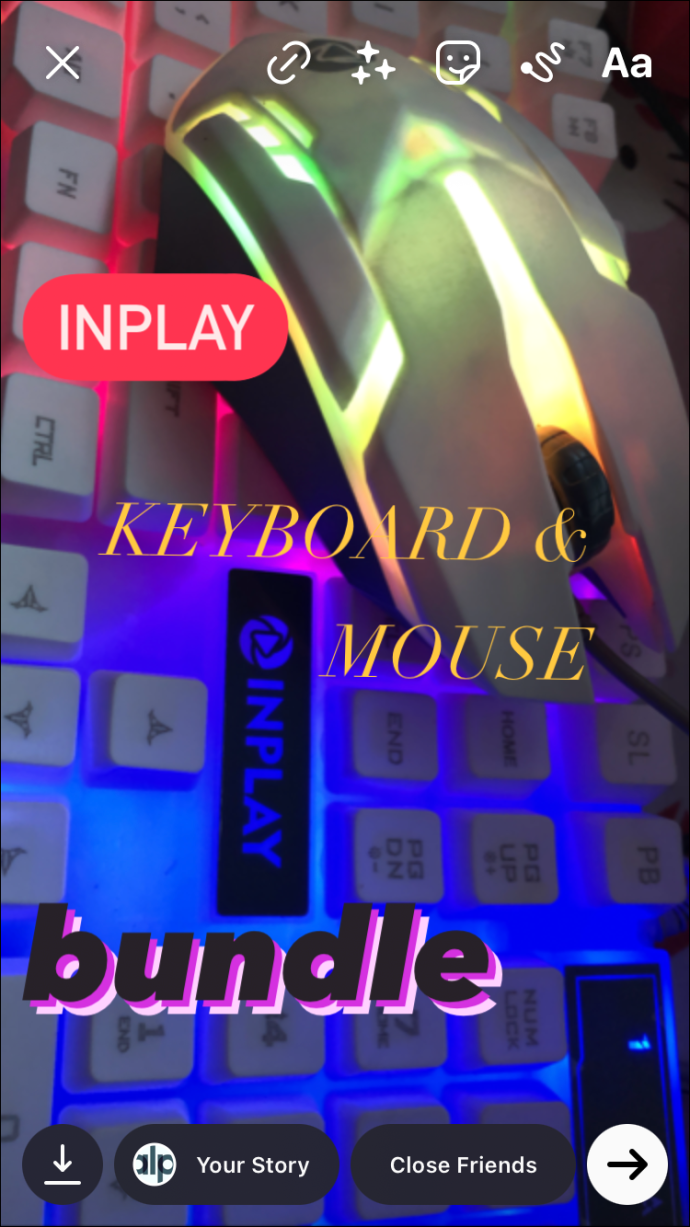
- Metninizden memnun olduğunuzda, ekranın sağ üst köşesindeki “Bitti” seçeneğine tıklayın.
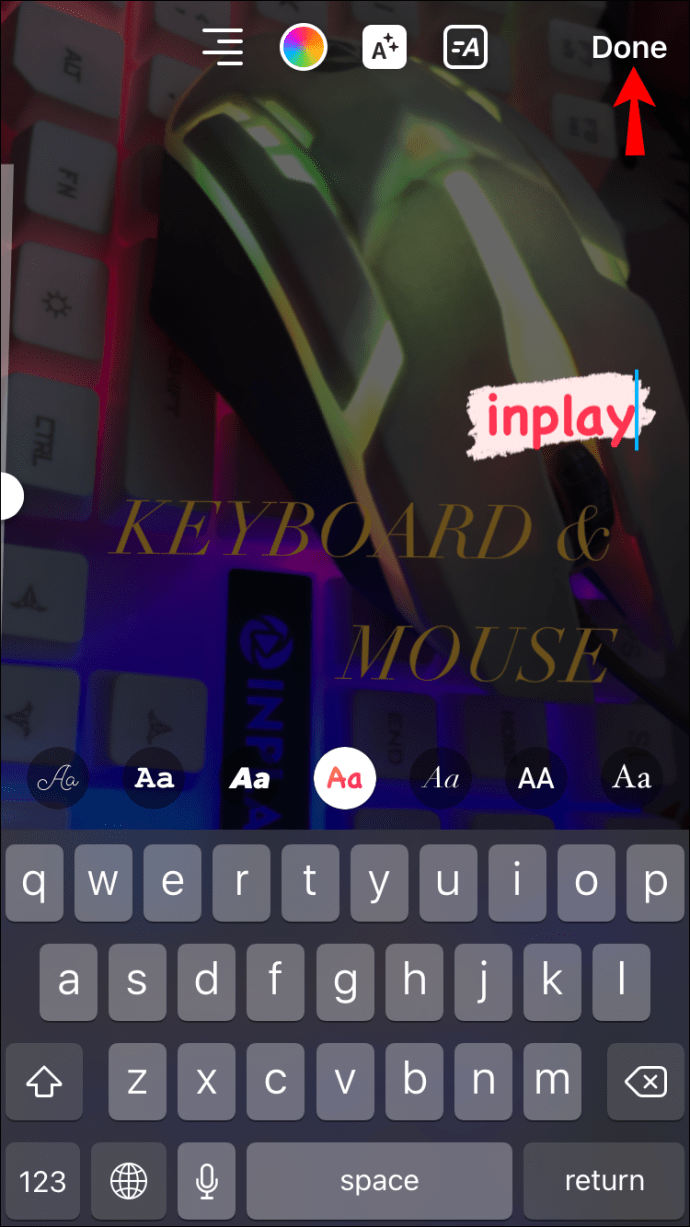
Belki de arka planda bir video veya resim olmadan Instagram Hikayenize metin eklemek istediğinize karar verdiniz. Bunu yapmanın basit bir yolu var ve işte nasıl:
- iPhone'unuzda Instagram'ı açın ve ekranın sol üst köşesindeki "Kamera" simgesine tıklayın. “Hikayeler” sayfası açılacaktır.
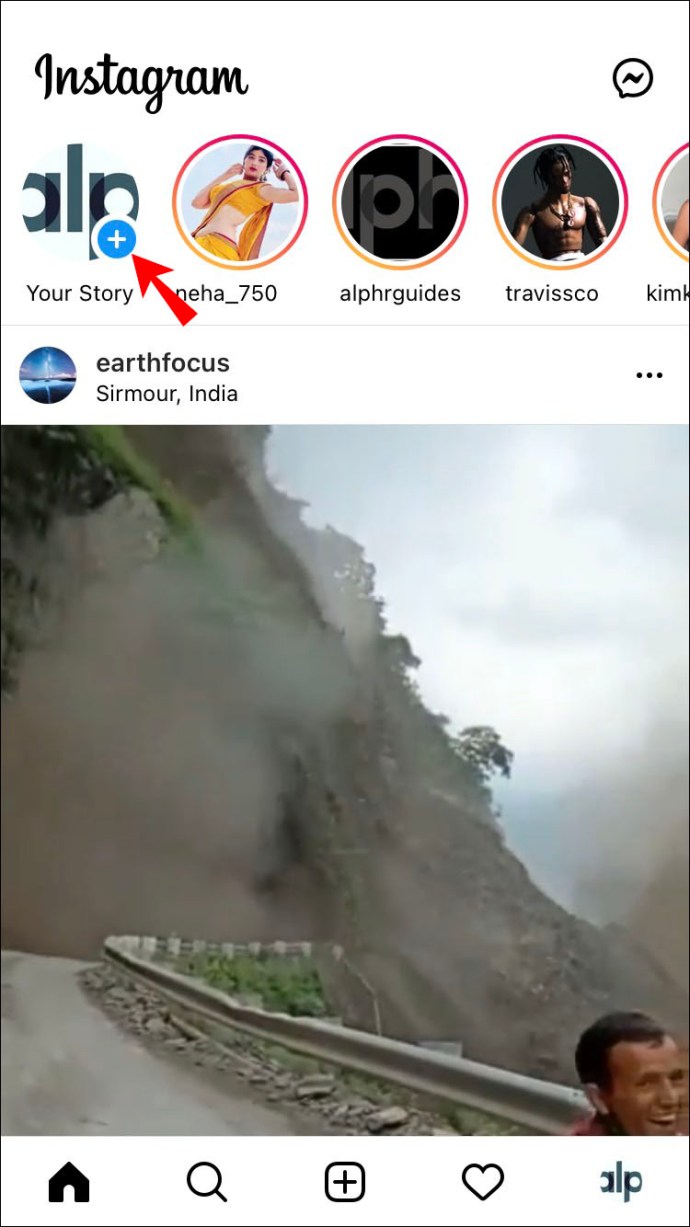
- Alt araç çubuğuna gidin ve “Oluştur” seçeneğini bulana kadar “Normal”den kaydırın. Ekranınız, ekranın sağ alt kısmındaki renkli daireye dokunarak değiştirebileceğiniz renkli bir arka planla dolacak.
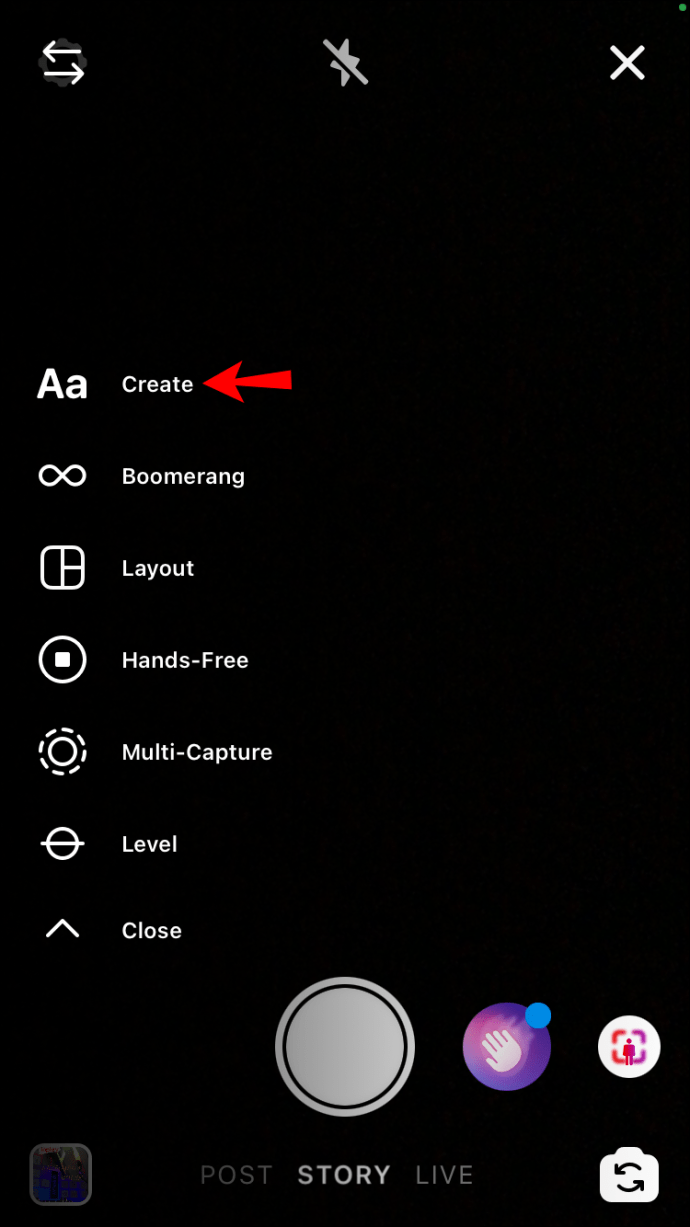
- Arka plandan memnun kaldığınızda, yazmak için ekrana dokunun. Buraya istediğiniz kadar çok veya az metin ekleyebilirsiniz.
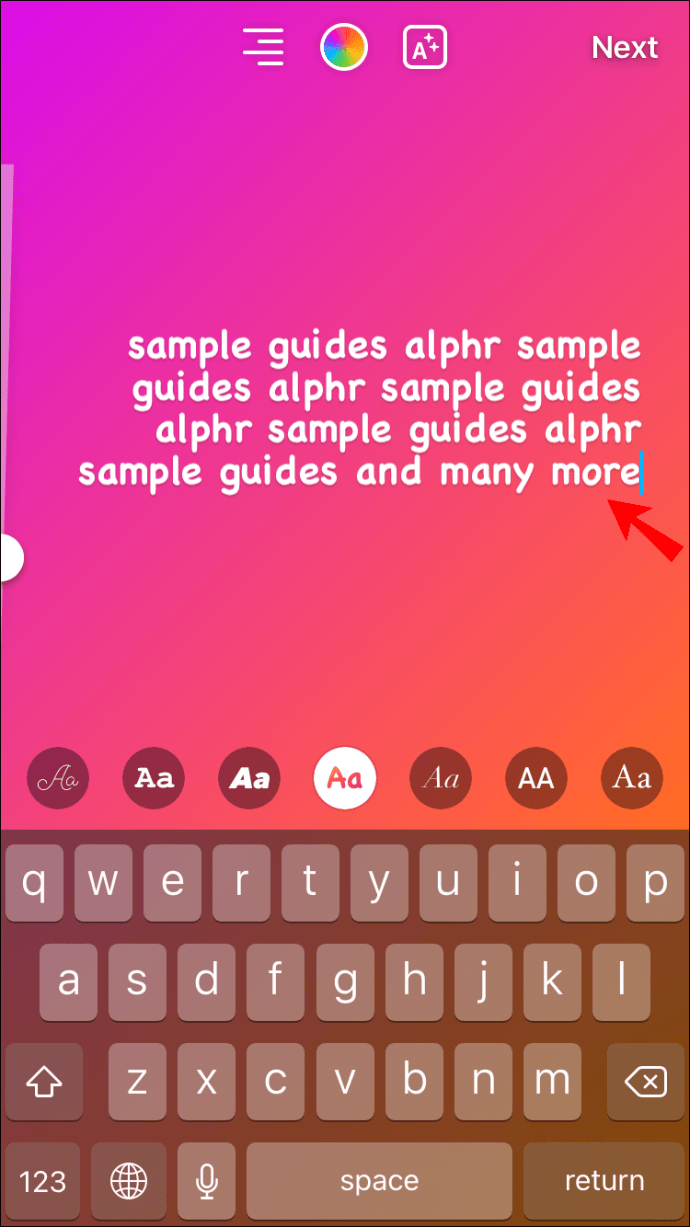
- Metninizi bitirdiğinizde, doğrudan ekranınıza kaydedilir ve onu hikayenize gönderebilirsiniz.
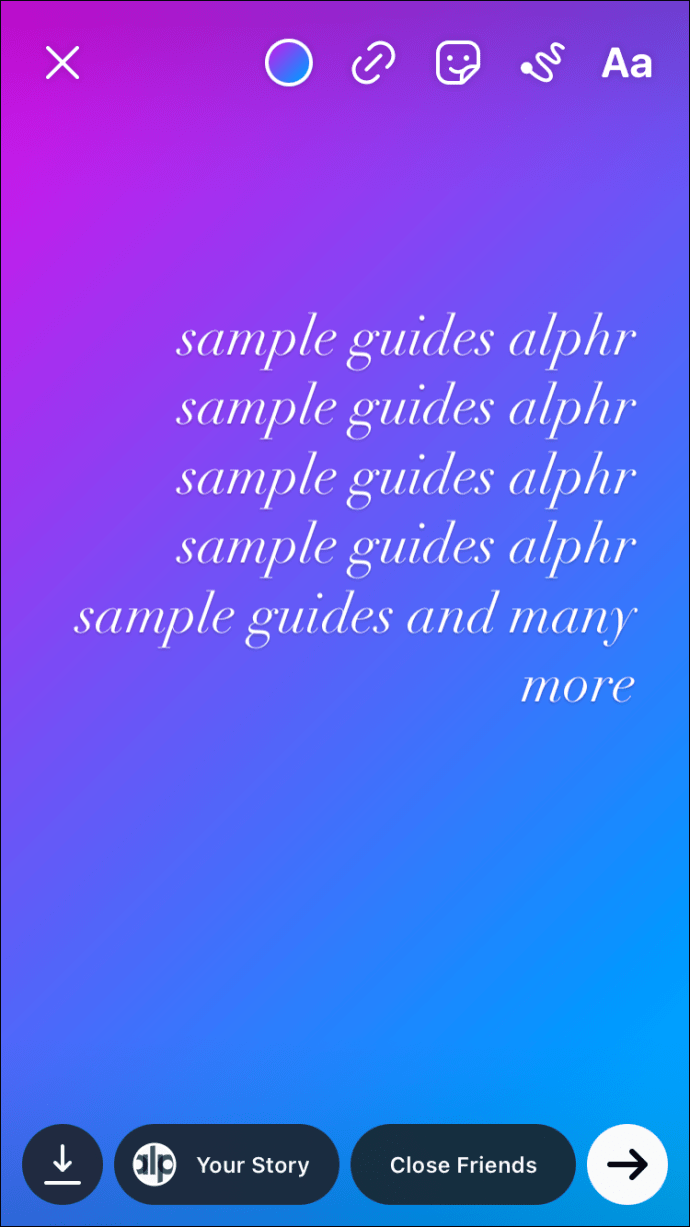
Android Cihazda Instagram Hikayesine Nasıl Metin Eklenir
Bir Android cihazında bir Instagram Hikayesine metin eklemek, şurada burada birkaç farklılık dışında, iPhone için kullanılan yönteme benzer. Böyle yapılır:
- Android cihazınızda Instagram'ı başlatın. "Ana" ekranınızda "Hikayeler" ekranını açmak için sağa kaydırın.
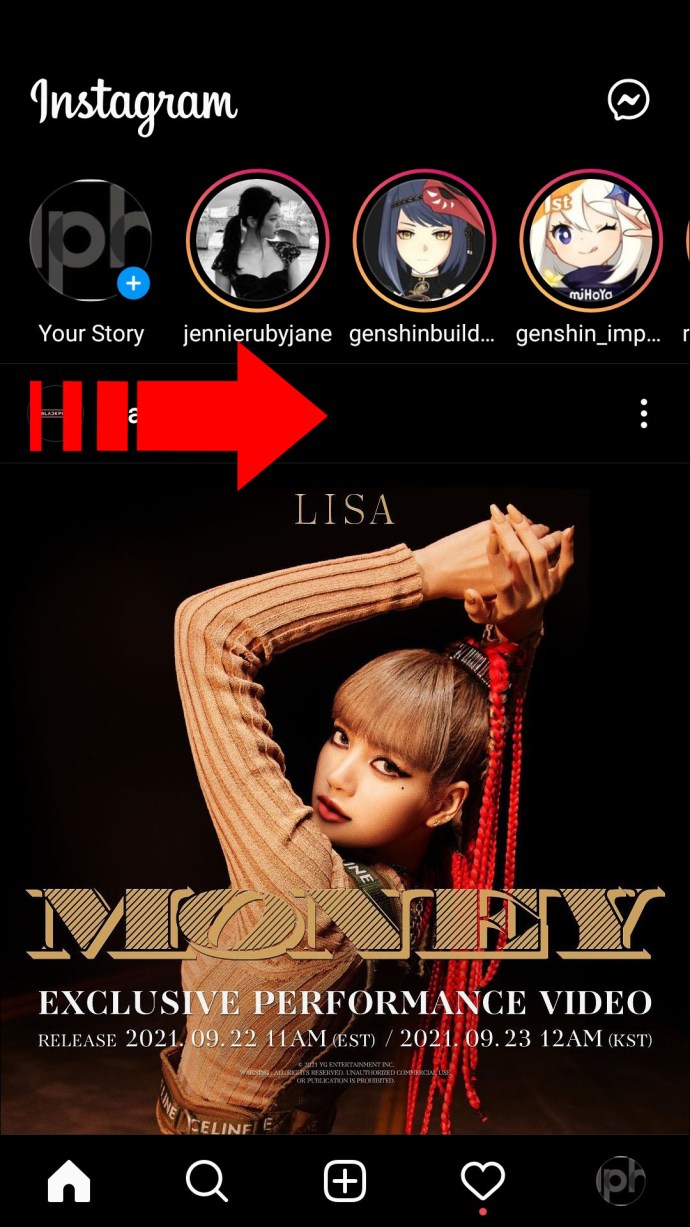
- Bir fotoğraf veya video çekin. Ardından ekranın sağ üst köşesine gidin ve Metin aracını başlatmak için “Aa” simgesini seçin.
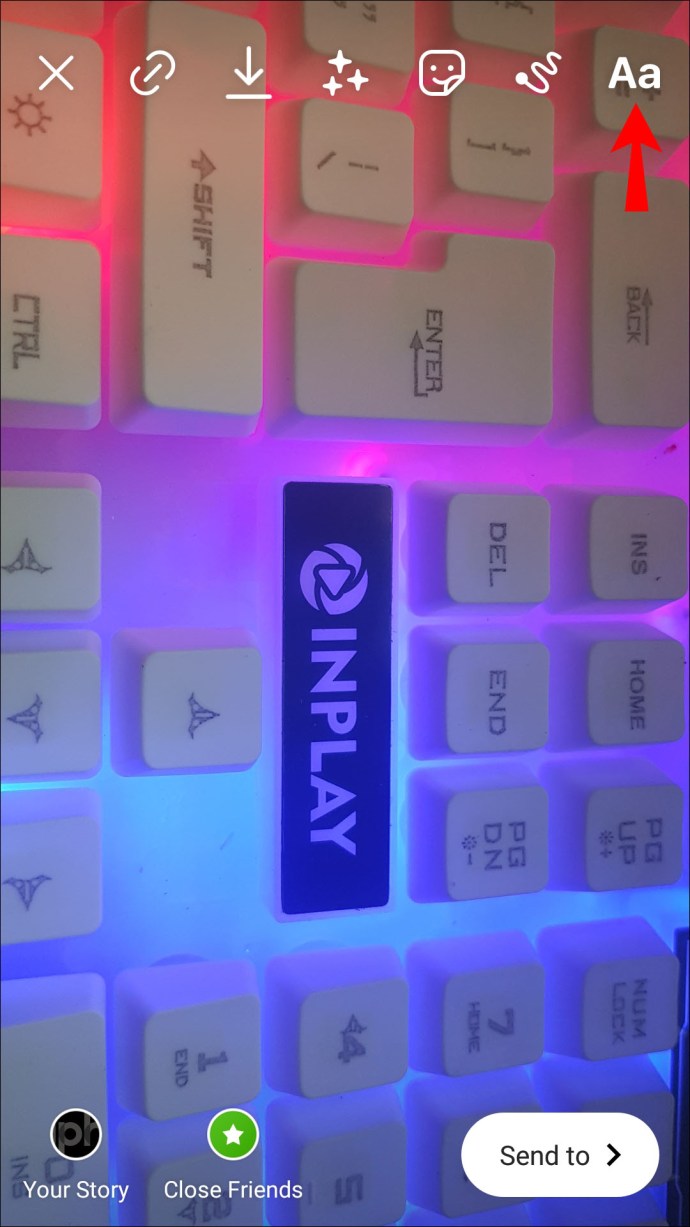
- Açılan ekranda metninizi yazmaya başlayın.
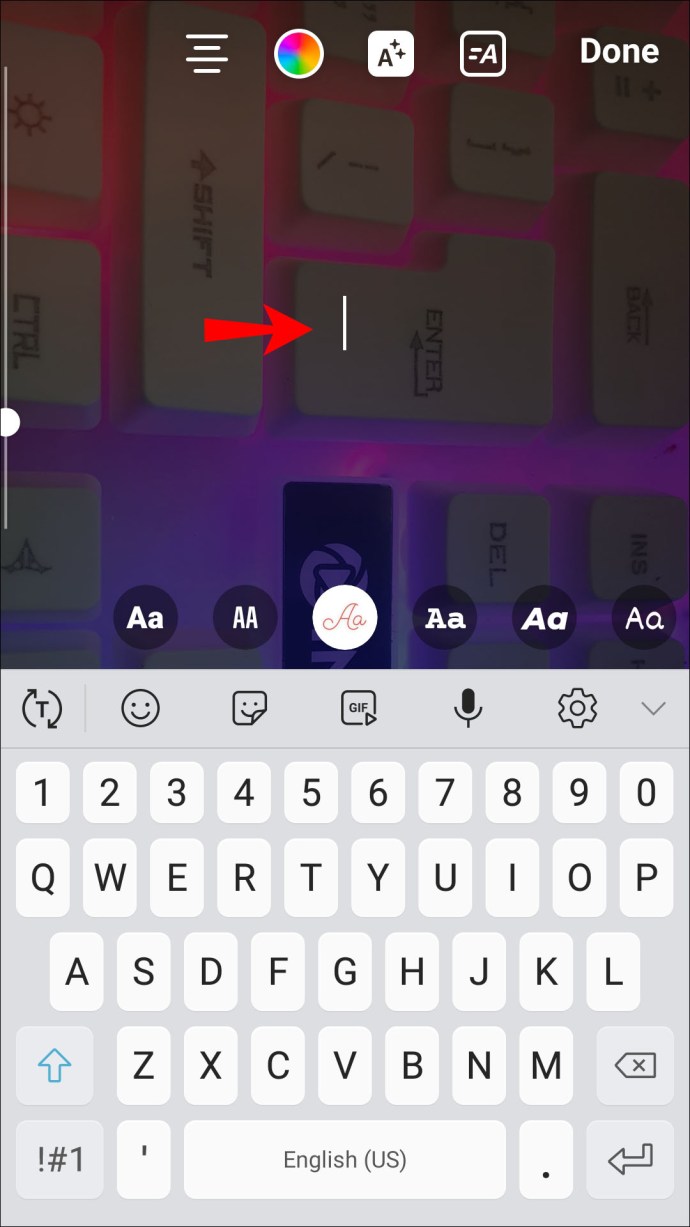
- Metninizden memnun kaldığınızda, yazı tipini, boyutunu, hizalamayı, rengi, arka planı düzenleyebilir veya ekranın alt, sol ve üst kısmında yer alan kontrollerle metni canlandırabilirsiniz.
- Metninizin görünümünden memnun olduğunuzda, ekranın sağ üst köşesindeki "Bitti"yi tıklayın.
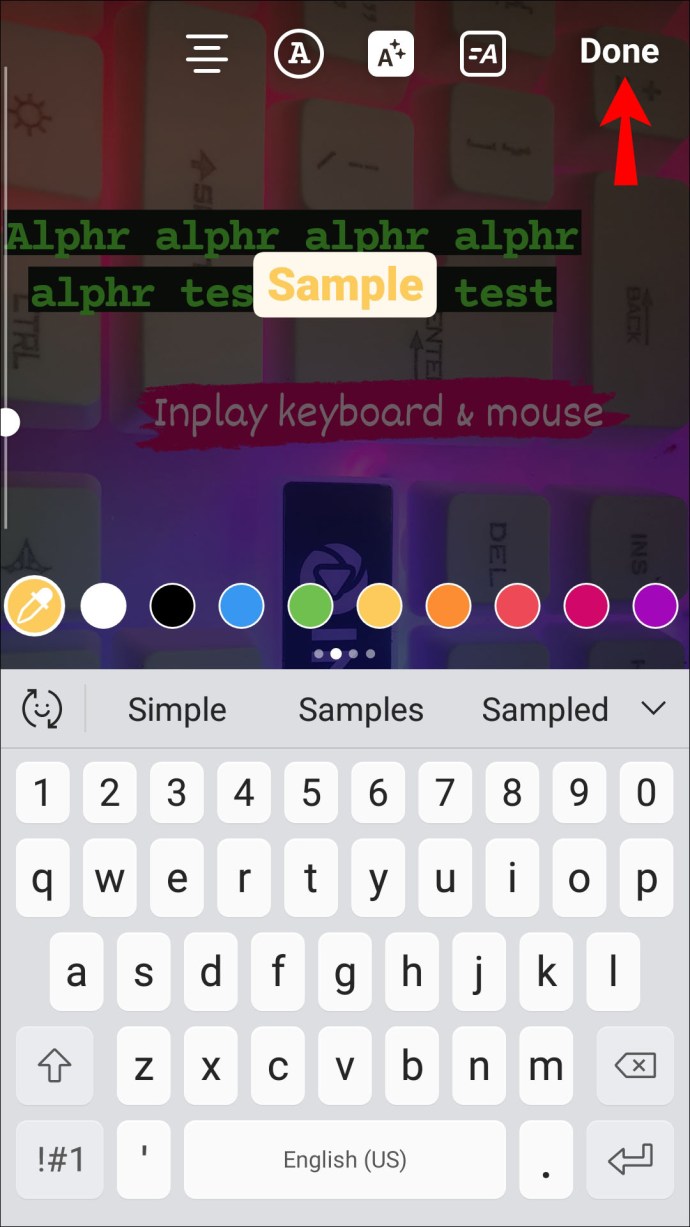
Android Cihazda Bir Instagram Hikayesine Birden Çok Metin Satırı Nasıl Eklenir
Cihaz ve arayüz farklı olsa da, Instagram Hikayenize birden fazla metin satırı eklemek aynı kalır. Hikayelerinize daha fazla metin kelimesi eklemek için şu adımları izleyin:
- Android cihazınızda Instagram'ı açın ve "Hikayeler" ekranını başlatmak için sağa kaydırın. Bir video veya fotoğraf çekin.
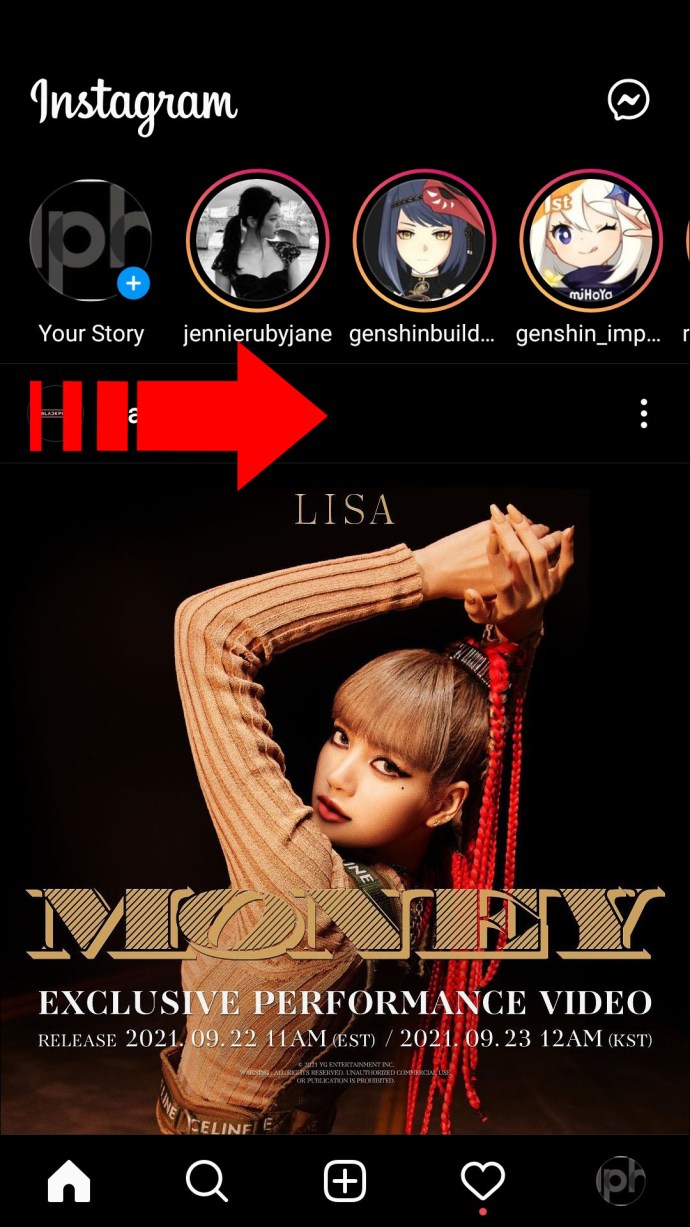
- Resminizden veya filminizden memnun kaldığınızda, Metin aracını açmak için ekranın sağ üst köşesindeki “Aa” simgesine dokunun.
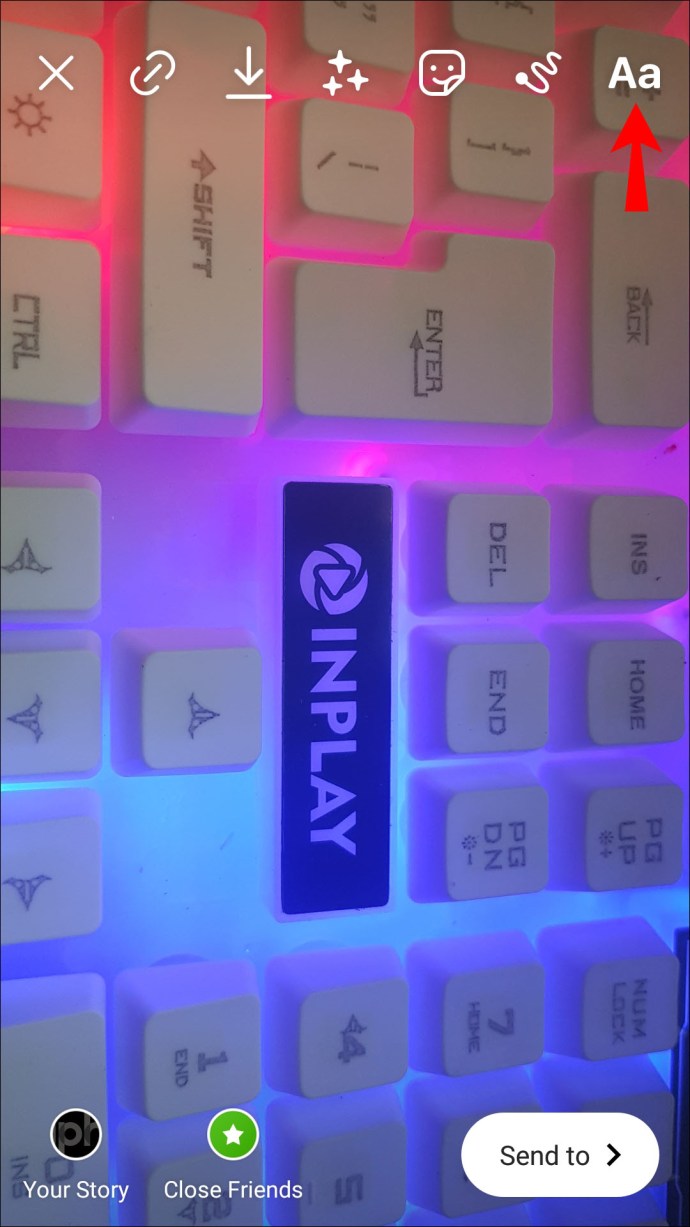
- Metninizi yazmaya başlayın. Bir paragraf yazmak istiyorsanız, tüm metni istediğiniz gibi alana kadar yazmaya devam edin.
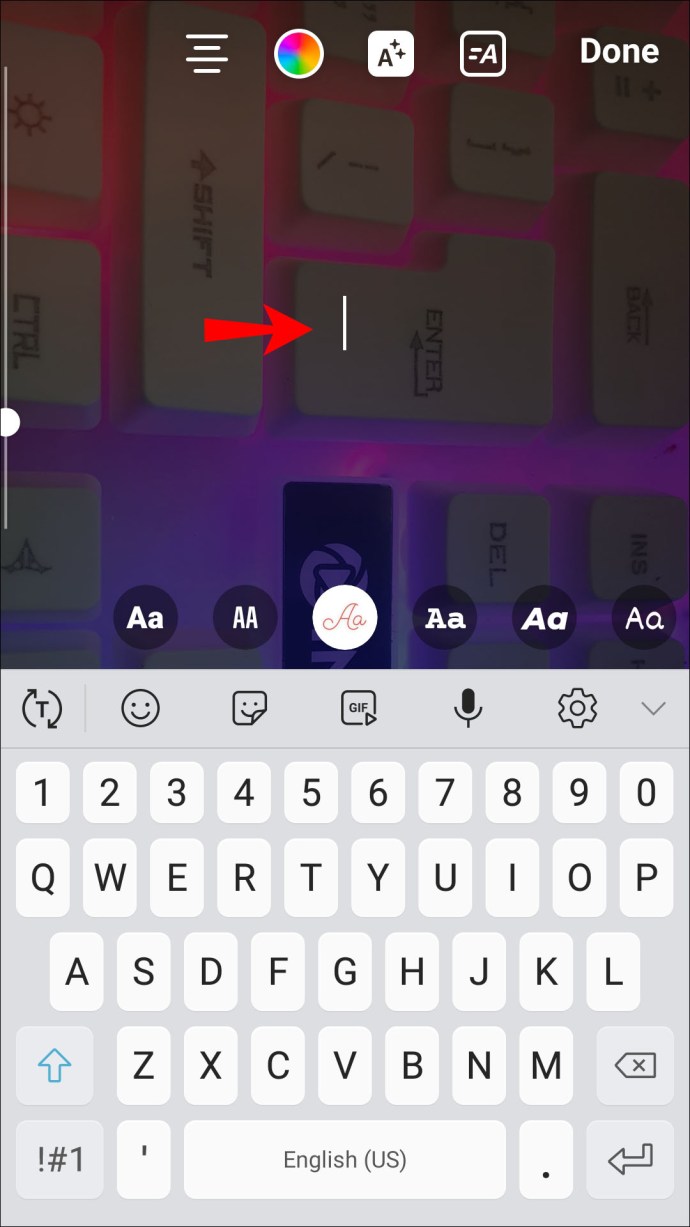
- Metninizi düzenleyin. Ekranın çeşitli yerlerinde birden fazla metin satırı istiyorsanız, metninizi yazın ve ardından o metni Hikayenize eklemek için ekrana dokunun. Ardından, ikinci bir metin kutusu açmak için ekranda farklı bir noktaya dokunun. Metninizi ekleyin, düzenleyin ve ekrana dokunun. Tüm metninizi gönderinize ekleyene kadar bunu tekrarlayın.
- Metninizden memnun kaldığınızda, ekranın sağ üst köşesindeki “Bitti”ye dokunun.
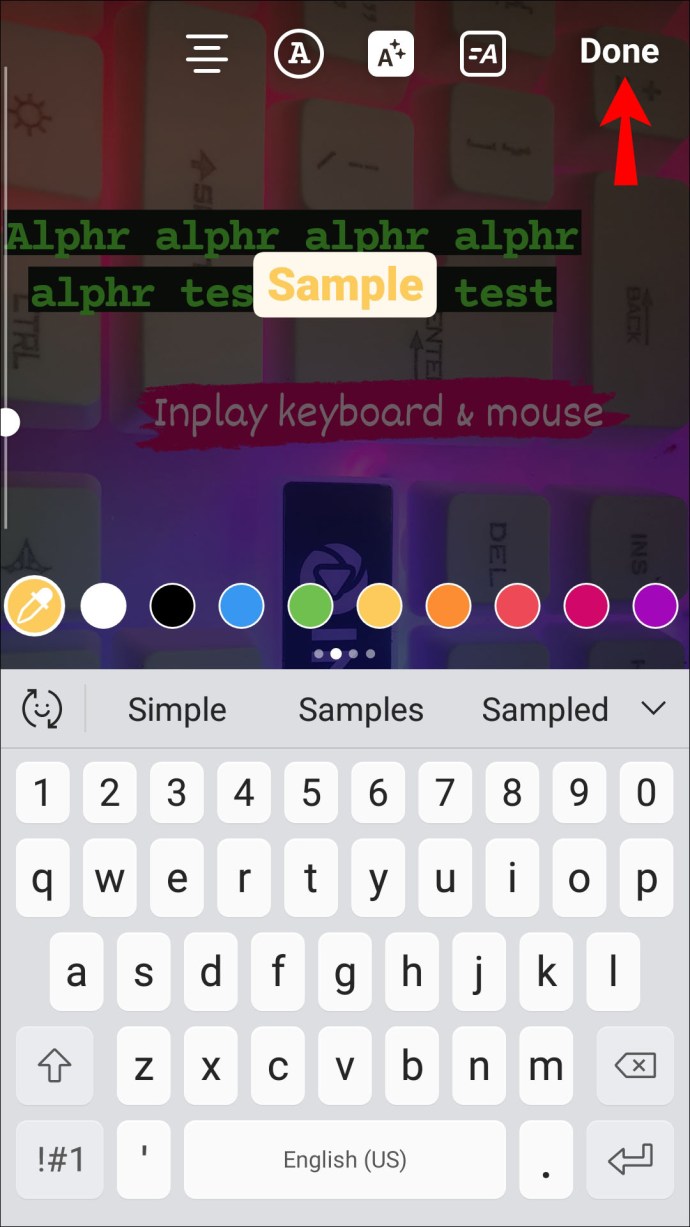
Birden çok metin satırı içeren düz bir arka plan oluşturmak da basittir:
- Android cihazınızı açın ve Instagram'a gidin. Uygulamayı başlatın, ardından "Hikayeler" ekranını açmak için sağa kaydırın.
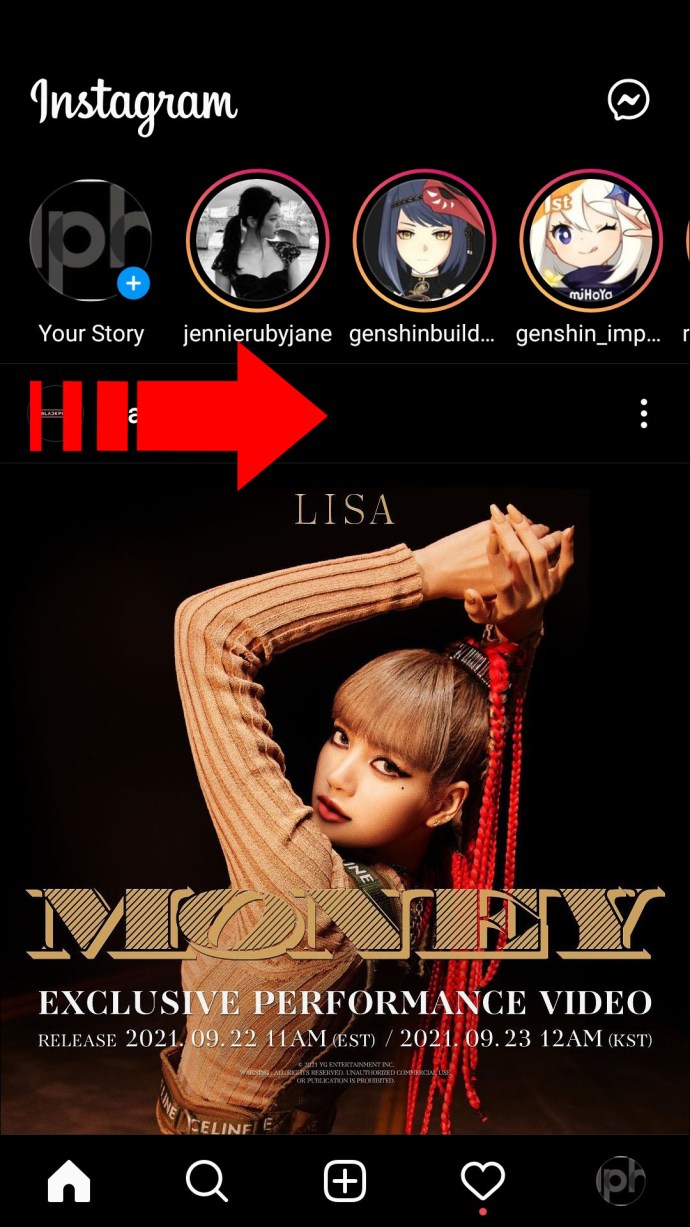
- Soldaki açılır oka dokunun ve “Oluştur” seçeneğini bulun. Üzerine basın.
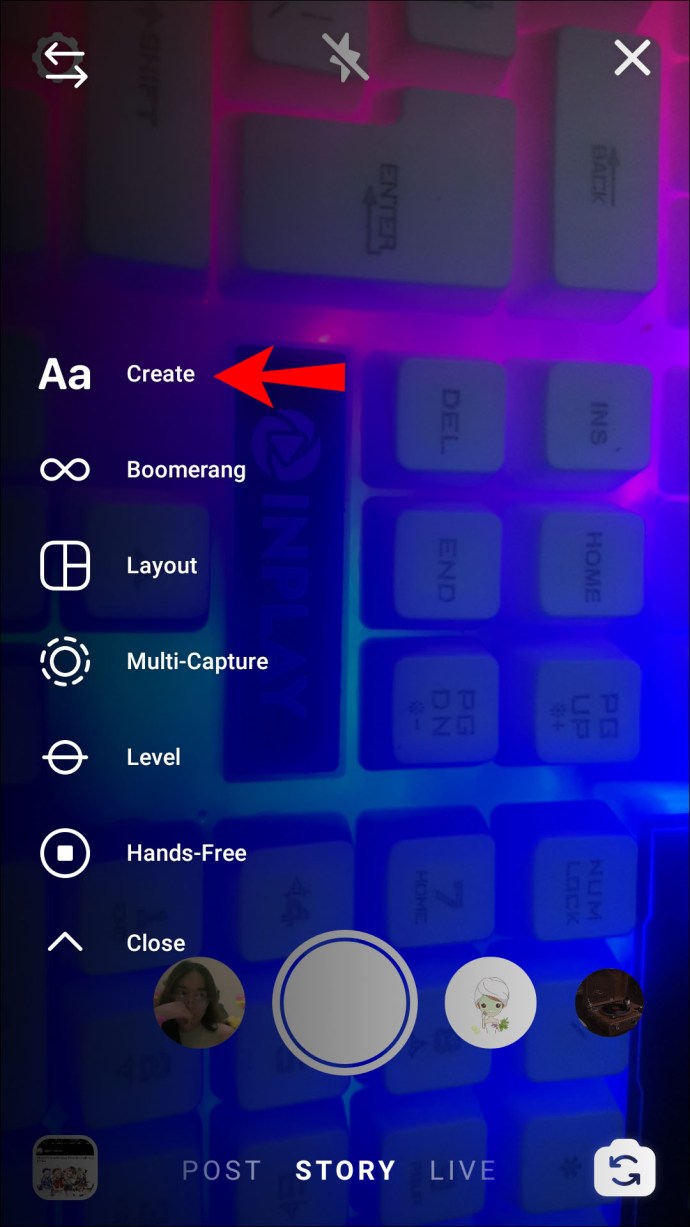
- Üzerinde bir metin kutusu bulunan çok renkli bir arka plan açılır. Bu arka planın rengini değiştirmek için ekranın sağ alt köşesindeki renkli daireye dokunun.
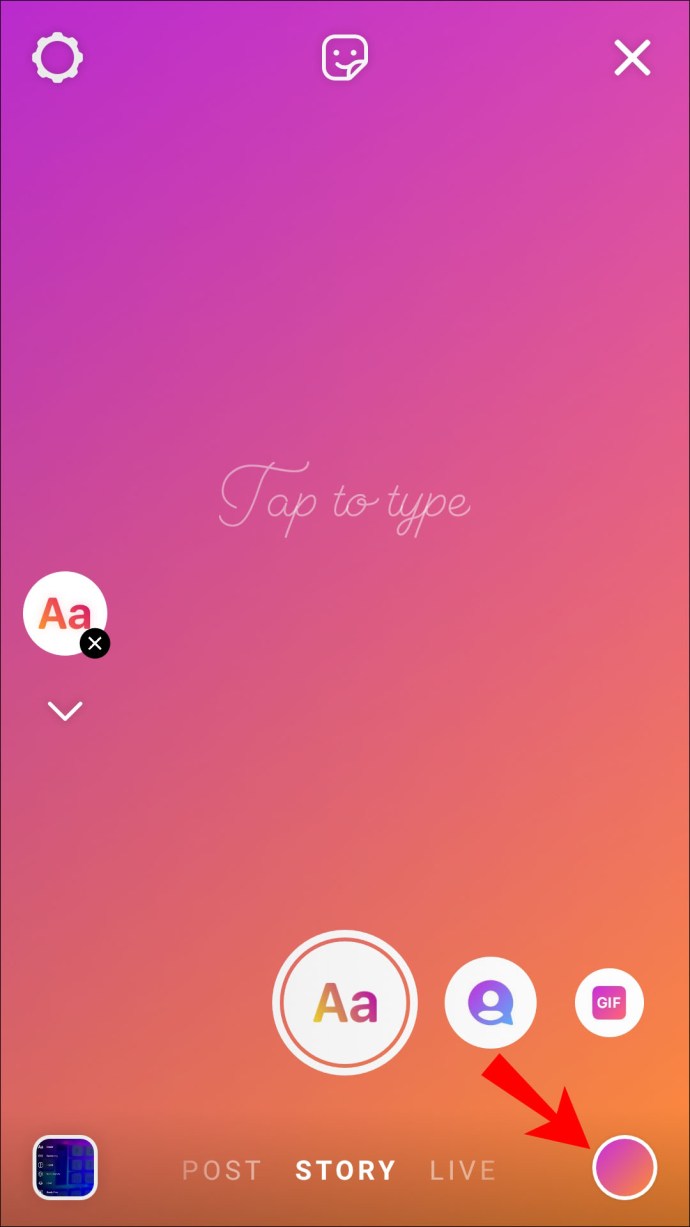
- Renkten memnun kaldığınızda, metin eklemeye başlamak için ekrana dokunun. Metninizi tamamlayana kadar yazmaya devam edin ve ekrana dokunun.
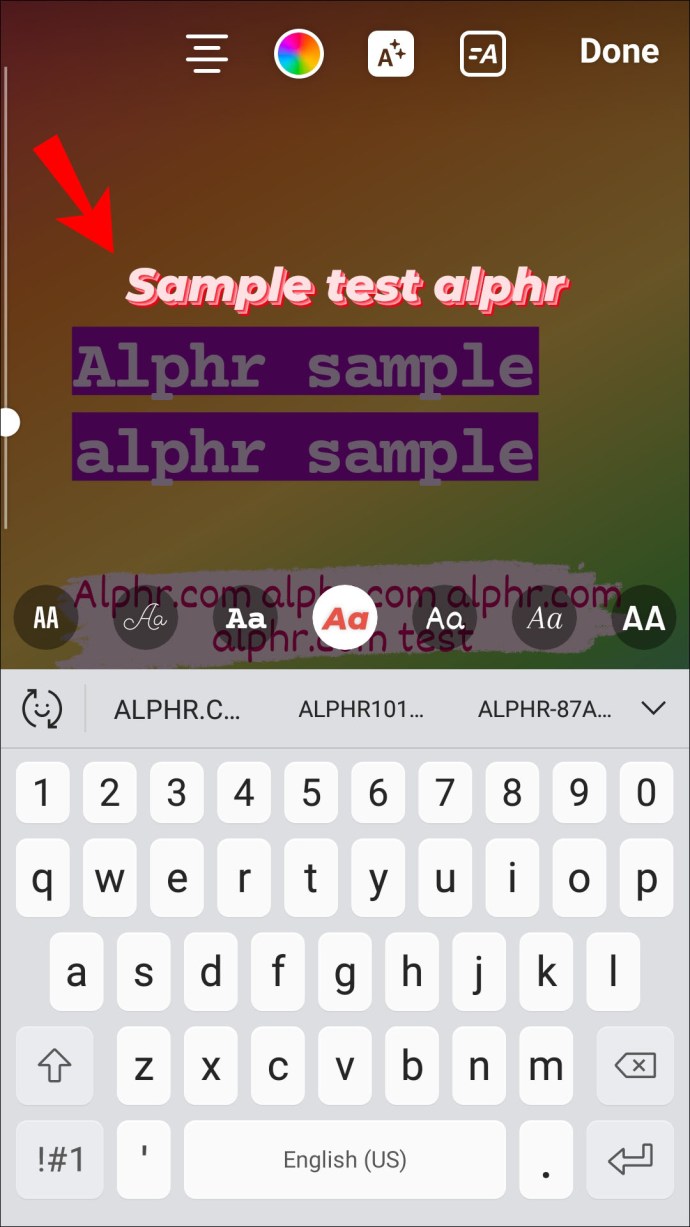
- Artık metni Hikayenize gönderebilirsiniz.

Metin Eklendi!
Instagram Hikayenize ister birkaç kelime ister birkaç paragraf olsun, metin eklemek, izlenecek adımları bildiğinizde nispeten kolaydır. Bu kılavuzdaki talimatları birkaç kez uygulayarak, yakında bir profesyonel gibi Hikayeler oluşturacaksınız. O zaman endişelenmeniz gereken tek şey, bir sonraki Instagram profilinize ne ekleyeceğinizdir.
Instagram Hikayenize metin eklediniz mi? Bu kılavuzda verilenlere benzer bir dizi adım kullandınız mı? Aşağıdaki yorumlar bölümünde bize bildirin.